Page 1
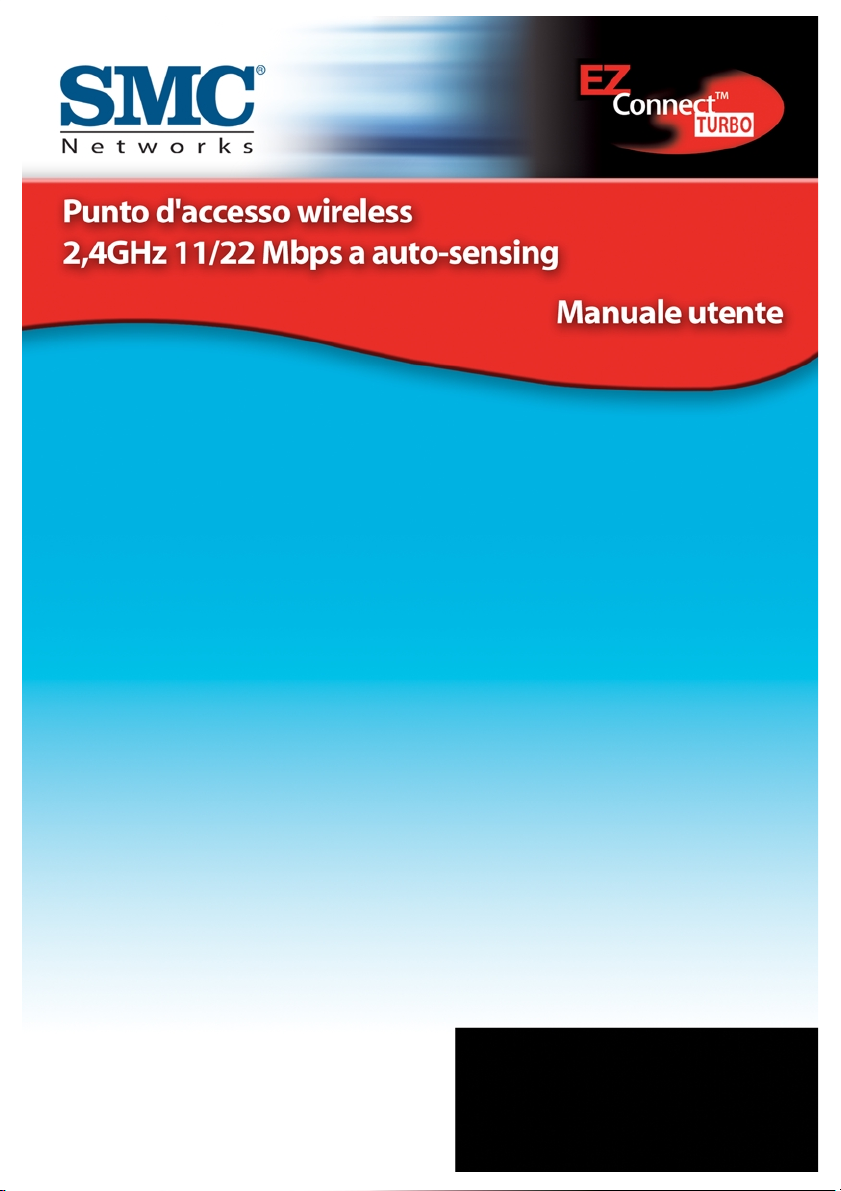
SMC2482W
Page 2
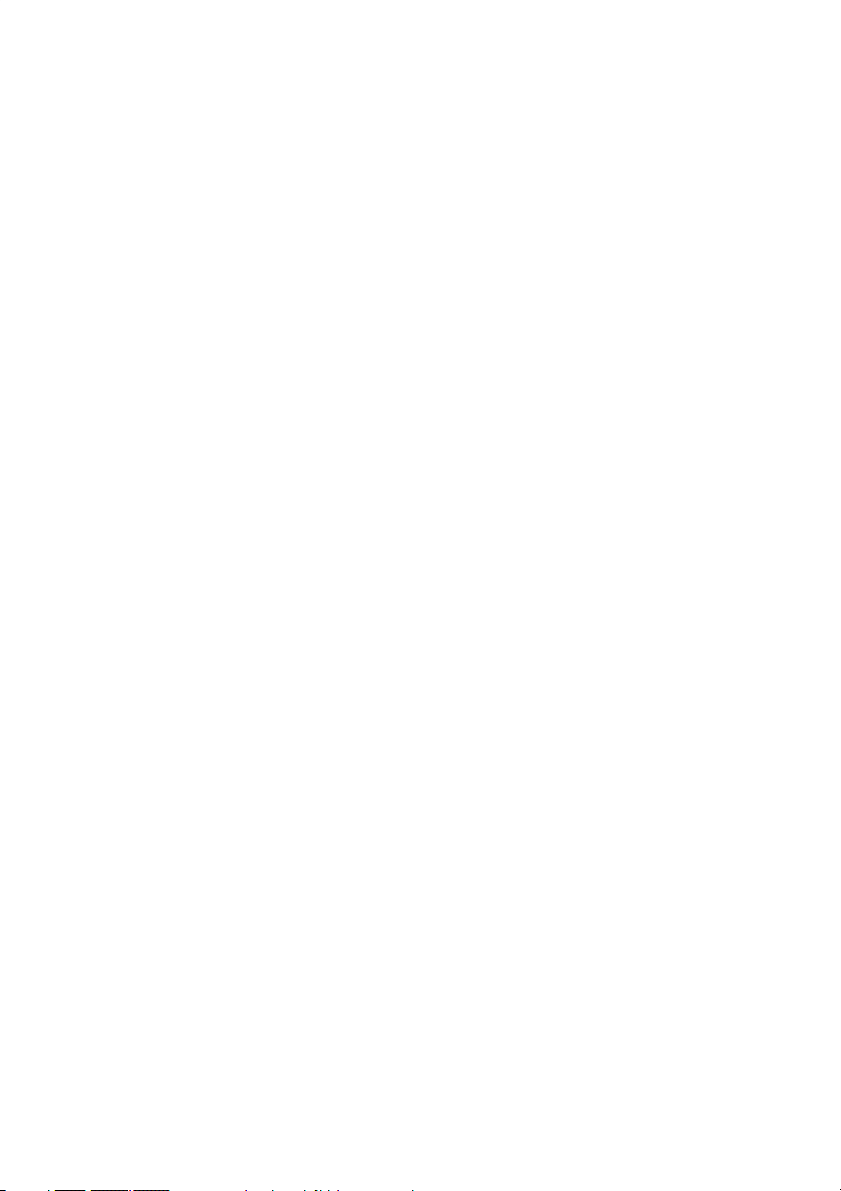
Congratulazioni per aver acquistato questo bridge wireless
EZ Connect™ Turbo 2,4 GHz 11/22 Mbps auto-sensing. Il bridge
wireless EZ Connect™ Turbo supporta più modalità per fornire
diverse soluzioni wireless. Il SMS2482W offre opzioni di bridging
sia point-to-point sia point-to-multi-point, al fine di garantire il
collegamento wireless a uno o più edifici. Se occorre impostare
una rete wireless provvisoria oppure estenderne una già
esistente, il SMC2482W supporta inoltre una modalità access
point dotata di tutte le funzionalità. L’installazione Plug and
Play, la configurazione guidata su Web e l’installazione guidata
EZ su Windows consentono agli utenti di configurare
agevolmente questo bridge wireless in pochi minuti. Grazie
all’utility di amministrazione su Windows e su Web di cui
dispone, il bridge wireless EZ Connect™ Turbo può essere
gestito da qualsiasi PC collegato alla rete. Per rendere sicuro
questo tipo di connessione wireless, il bridge wireless
EZ Connect™ Turbo supporta la crittografia Wired Equivalent
Privacy (WEP) a 64/128/256 bit.
Funzioni principali:
• Connessione wireless ad alta velocità IEEE 802.11b, capace
di raggiungere fino a 22 Mbps.
• Supporto aggiuntivo della tecnica di modulazione Packet
Binary Convolutional Coding (PBCC).
• Antenne rimovibili da utilizzare con antenne
complementari a guadagno elevato.
• Procedura di installazione Plug and Play.
• Crittografia WEP a 64/128/256 bit e funzione di filtraggio
degli indirizzi MAC per garantire la massima sicurezza
durante la trasmissione di dati wireless.
• Supporto di un massimo di 253 utenti.
• Offerta di molteplici modalità di funzionamento (Access
point, Point-to-Point,Point-to-Multi-Point) per garantire
massima flessibilità di configurazione wireless.
Page 3
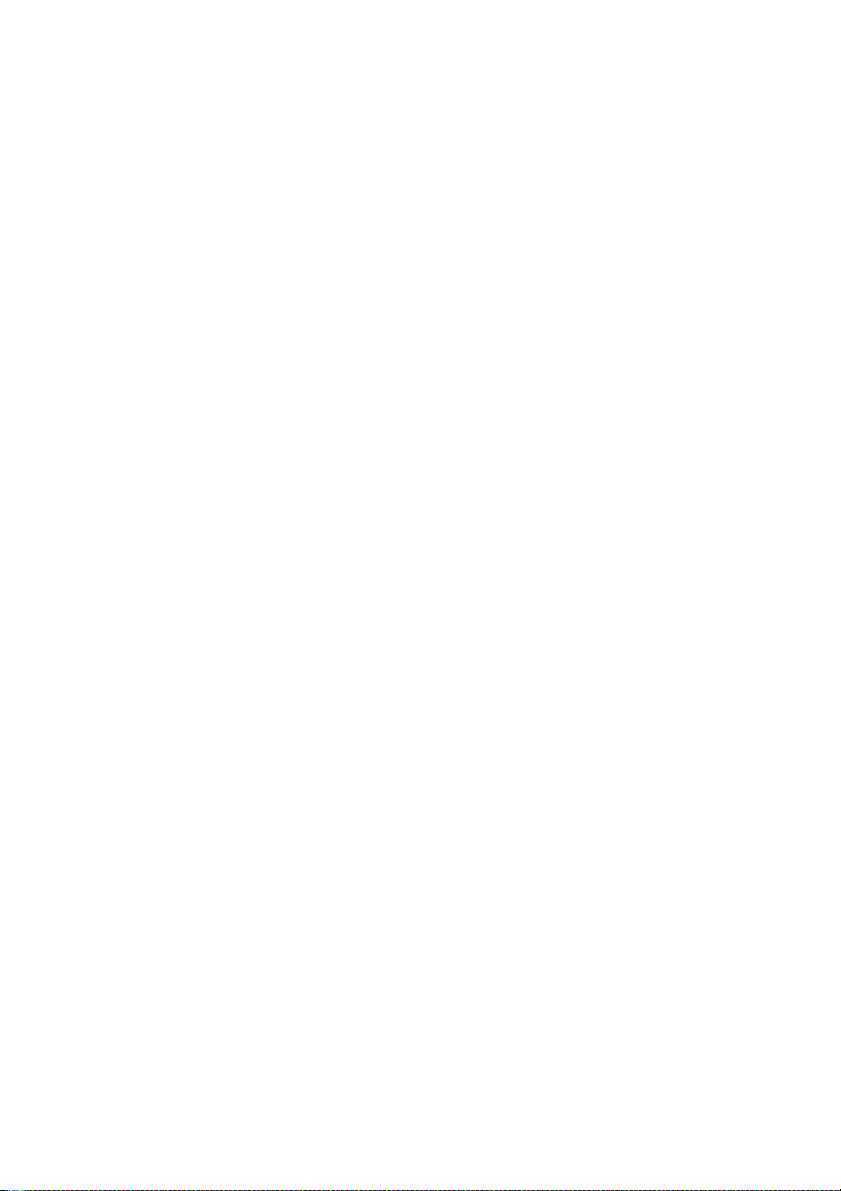
Compatibilità:
• IEEE 802.3, 802.3u.
• IEEE 802.11b.
• Compatibile con lo standard Wi-Fi.
Il pacchetto bridge wirelss EZ Connect™ Turbo include i
seguenti componenti:
• Un bridge wireless EZ Connect™ Turbo 11/22 Mbps.
• Un CD contenente l’installazione guidata EZ, il software di
utility e la documentazione completa.
• Un adattatore di corrente.
• Un manuale.
Requisiti minimi:
• Una presa elettrica a ca (100 – 240 V, 50 – 60 Hz), per
l’alimentazione elettrica del bridge wireless
EZ Connect™ Turbo.
• Una porta RJ-45 disponibile su una periferica Ethernet
10BASE-T/100BASE-TX.
Page 4

2
Sezione 1 | Per iniziare
Ubicazione
Scegliere un’ubicazione per il bridge wireless EZ Connect™
Turbo. In modalità Bridge, l’ubicazione migliore per il
SMC2482W è al limite dell’area di copertura wireless. In modalità
Access point, l’ubicazione migliore è al centro della rete wireless.
Collegare il cavo Ethernet
Il bridge wireless EZ Connect™ Turbo deve essere collegato a
uno switch di rete o a un hub collegato a un server DHCP, o a un
router a banda larga Barricade. Utilizzare un cavo Ethernet UTP
standard di categoria 5 dotato di un connettore RJ-45 per
collegare il bridge al router, al hub o allo switch.
Collegare il cavo dell’alimentazione
Collegare il cavo dell’adattatore di corrente alla presa elettrica a
5 V CC del pannello posteriore.
Attenzione: Utilizzare soltanto l’adattatore di corrente fornito
unitamente al SMC2482W. L’utilizzo di adattatori di
corrente diversi comporta danni all’unità e invalida
la garanzia.
Antenne
Spie LED:
• Power (Alimentazione).
• Wireless Transmit/Receiver
(Trasmettitore/ricevitore
wireless).
• Ethernet Link/Activity
(Collegamento/Attività
Ethernet).
Page 5
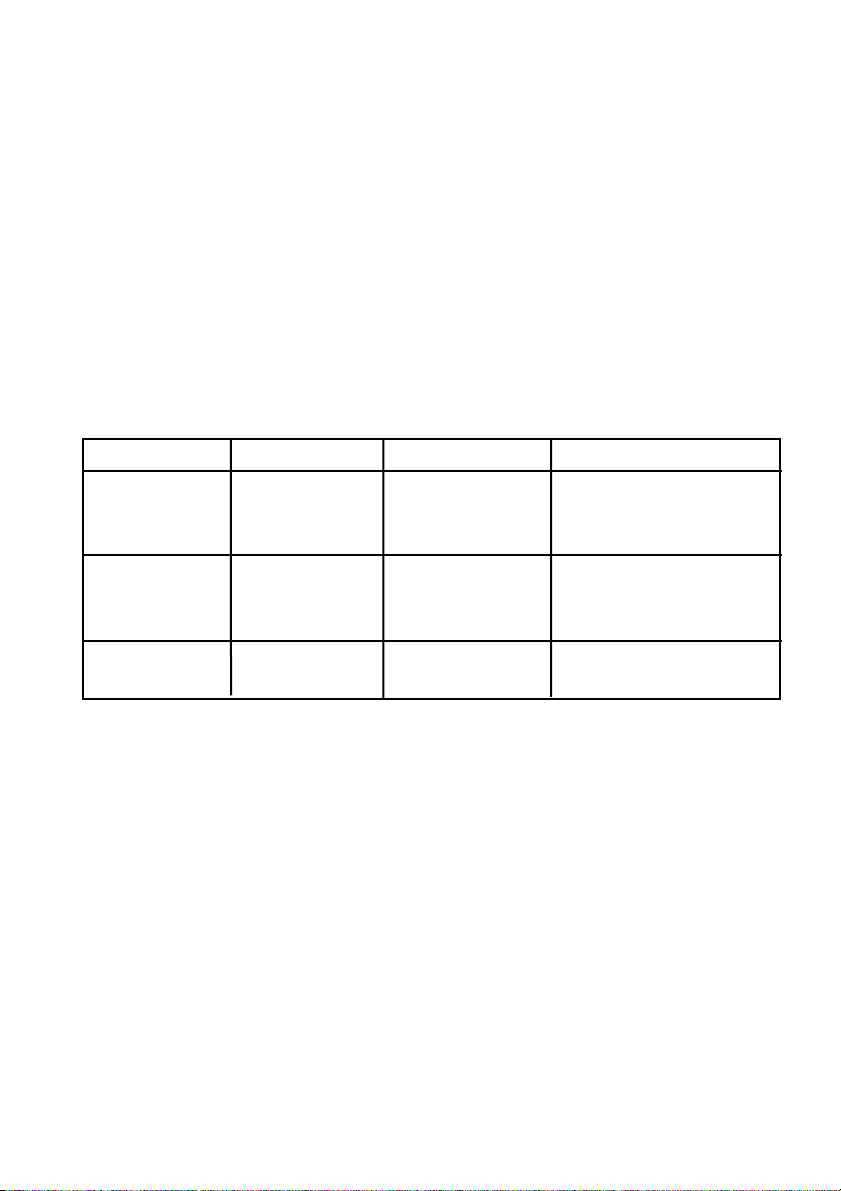
3
1.1 | Spie LED del bridge wireless EZ Connect™ Turbo
11/22 Mbps
Il grafico riportato nella pagina precedente illustra le spie LED
presenti sul bridge wireless EZ Connect™ Turbo. Il bridge
wireless EZ Connect™ Turbo dispone di due antenne rimovibili,
che possono essere regolate al fine di garantire la ricezione
wireless ottimale.
La parte anteriore del bridge wireless presenta 3 spie LED
dotate di apposite etichette. Al momento della connessione del
bridge alla rete, le spie possono essere accese, spente oppure
lampeggianti, per indicare gli stati descritti di seguito.
1.2 | Reimpostazione del bridge wireless SMC2482W
EZ Connect™ Turbo 11/22 Mbps
Per risolvere eventuali problemi temporanei di connettività,è
possibile reimpostare il bridge wireless SMC2482W seguendo le
procedure descritte di seguito:
• Il pulsante Reset (Reimposta) posto sulla parte posteriore
dell’unità.
• È possibile reimpostare l’unità o ripristinare le impostazioni
predefinite dal produttore mediante l’utilizzo dell’utility
Web.
Spia Acceso Spento Lampeggiante
LAN Connessione Connessione Dati in fase di spedizione
Ethernet Ethernet assente o ricezione mediante
connessione Ethernet
WLAN Connessione Connessione Dati in fase di spedizione
wireless wireless assente o ricezione mediante
connessione wireless
Power Riceve Non riceve N/A
(Alimentazione) alimentazione alimentazione
Page 6
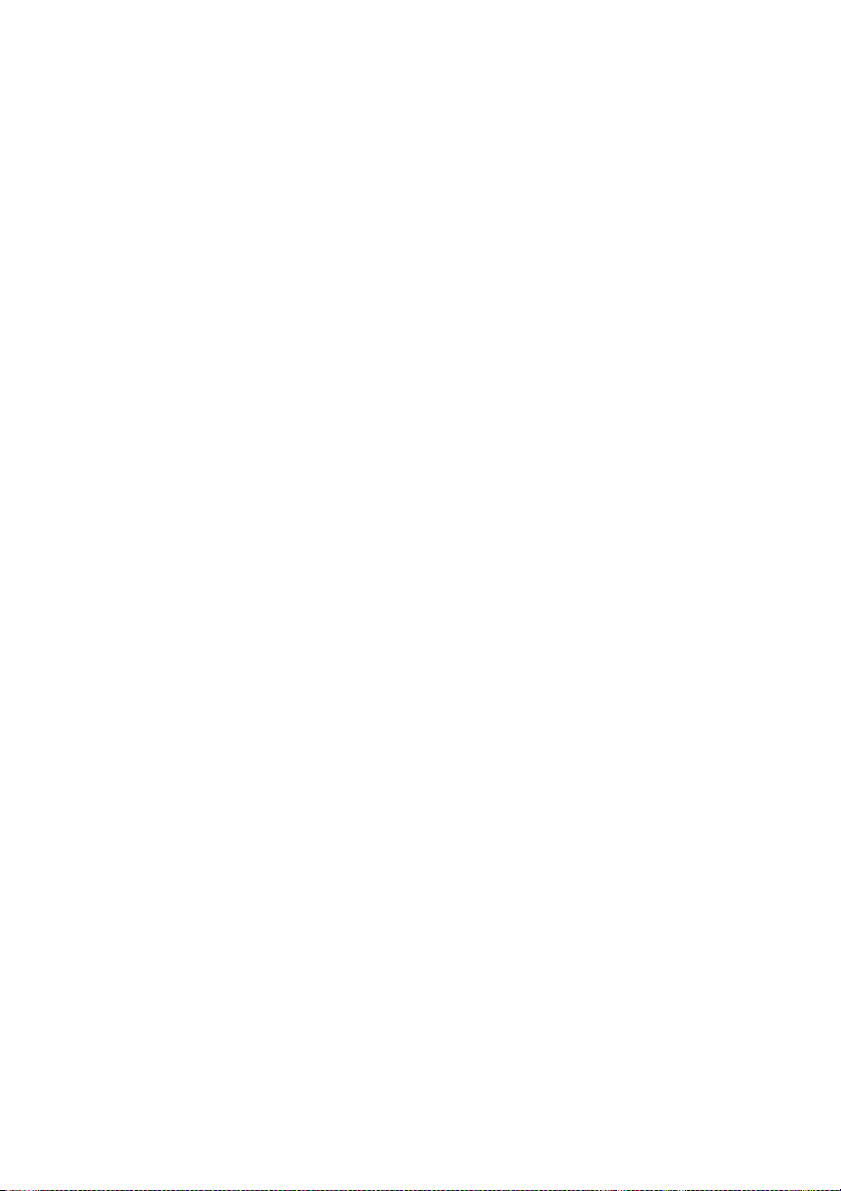
4
Utilizzo del pulsante Reset (Reimposta), posto sulla parte
posteriore del SMC2482W
1. Individuare il pulsante [Reset] (Reimposta) sulla parte
posteriore del bridge wireless.
2. Scollegare l’alimentazione dalla parte posteriore del bridge
wireless per 5 secondi.
3. Tenere premuto il pulsante [Reset] (Reimposta), posto sulla
parte posteriore della periferica. Potrebbe essere necessario
servirsi di uno spillo o di un oggetto appuntito per tenere
premuto il pulsante.
4. Inserire il connettore dell’alimentazione nel bridge wireless,
tenendo premuto il pulsante [Reset] (Reimposta).
5. Il LED “TX/RX” (Trasmettitore/Ricevitore) risulterà acceso,
quindi lampeggerà 5/6 volte.
6. Il LED “LINK/ACT”(Collegamento/Attività) lampeggerà più
volte.
7. Rilasciare il pulsante [Reset] (Reimposta).
8. Scollegare l’alimentazione dal bridge wireless per 2 secondi,
quindi ricollegarla.
9. Il bridge sarà riavviato e i LED torneranno allo stato normale.
Page 7
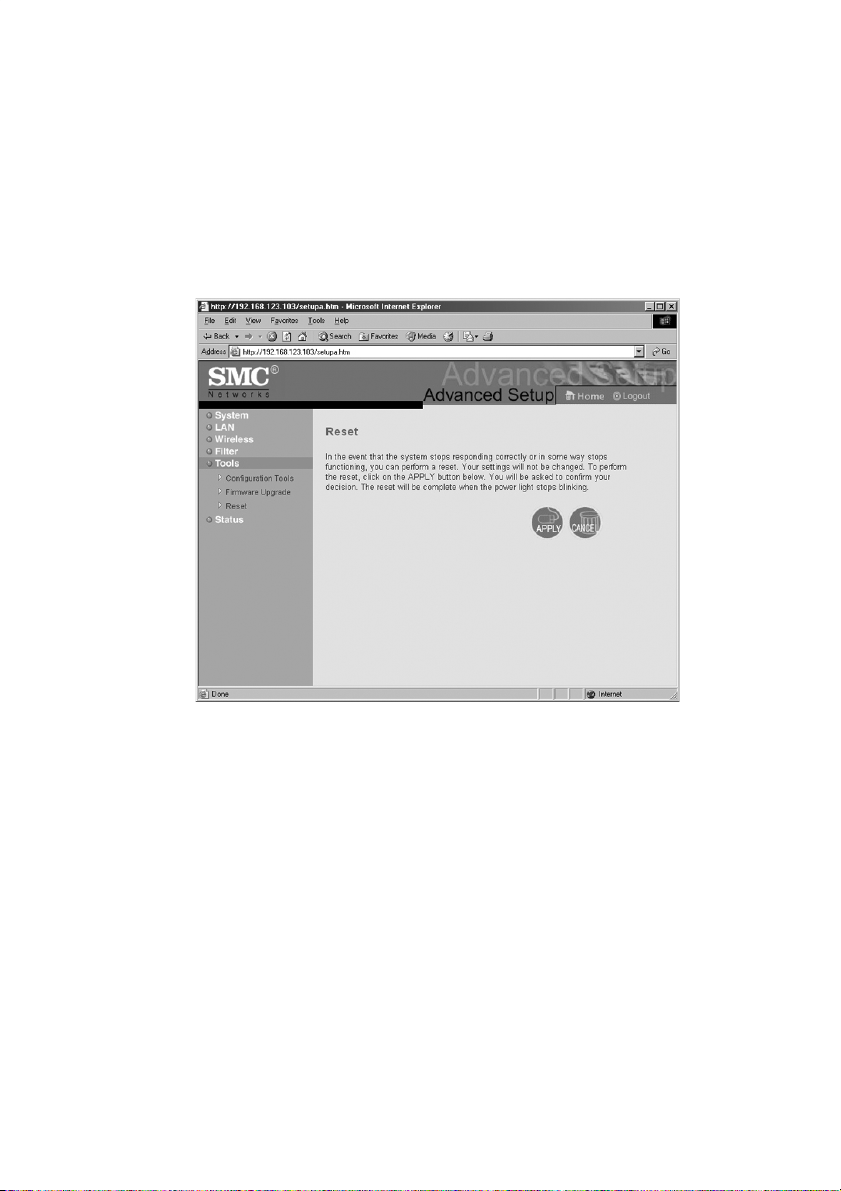
5
Utilizzare l’utility Web
1. Accedere all’utility Web SMC2482W (vedere la sezione 4.2 per
ulteriori informazioni).
2. Fare clic sul collegamento [Tools] (Strumenti) nel menu di
navigazione visualizzato sulla sinistra, quindi fare clic
sull’opzione [Reset] (Reimposta).
3. Fare clic sul pulsante [APPLY] (Applica) per completare la
procedura di reimpostazione.
4. L’unità si riavvierà e reimposterà il SMC2482W.
Page 8
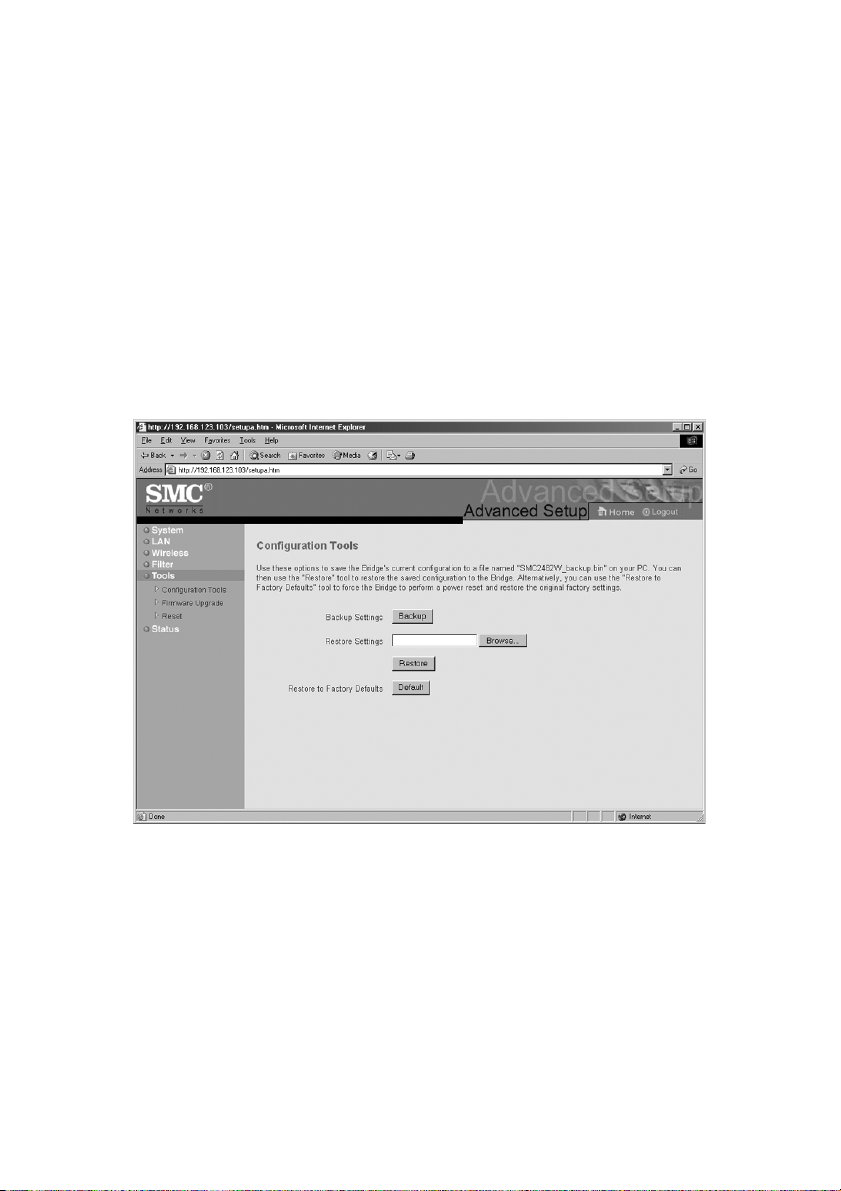
6
Utilizzo dell’utility Web per ripristinare le impostazioni
predefinite dal produttore del SMC2482W
1. Accedere al SMS2482W utilizzando l’utility Web (vedere la
sezione 4.2 per ulteriori informazioni).
2. Fare clic sul collegamento [Tools] (Strumenti) nel menu di
navigazione visualizzato sulla sinistra, quindi fare clic
sull’opzione [Configuration Tools] (Strumenti di
configurazione).
3. Fare clic sul pulsante [Default] (Predefinito) per ripristinare le
impostazioni predefinite dal produttore.
4. L’unità si riavvierà e reimposterà il SMC2482W, ripristinando
le impostazioni predefinite dal produttore.
Nota: Se il SMC2482W è stato impostato per essere abilitato
all’utilizzo DHCP e sono stati modificati l’indirizzo IP o le
impostazioni wireless del SMC2482W, sarà necessario
servirsi dell’utility Windows per riconfigurare la periferica,
in modo da potere accedere nuovamente all’utility Web.
Page 9
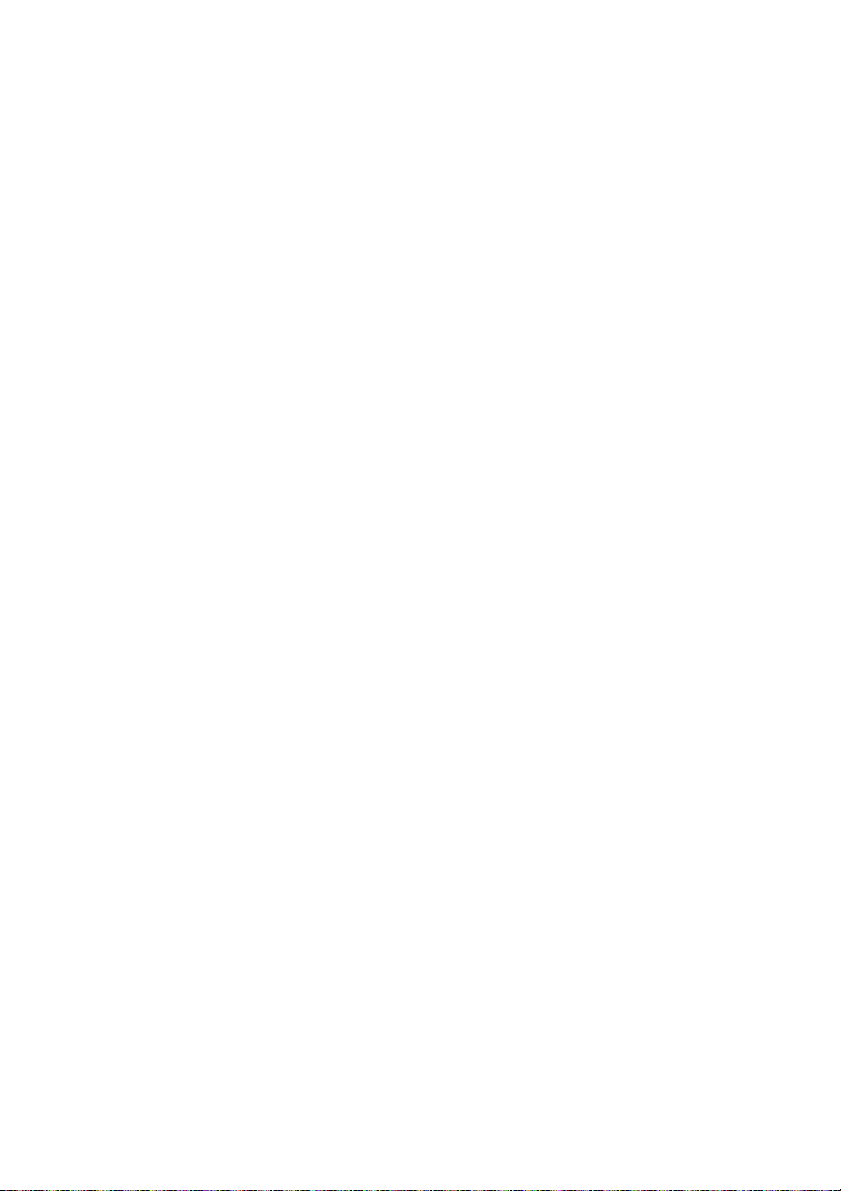
7
Sezione 2 | Comprendere le connessioni
wireless
Il bridge wireless EZ Connect™ Turbo si basa sullo standard
Wi-Fi IEEE 802.11b, che sfrutta le trasmissioni radio ai fini della
connettività di rete. Queste onde radio 802.11b viaggiano in
tutte le direzioni e possono oltrepassare pareti e pavimenti. La
gamma operativa delle trasmissioni wireless e la quantità di dati
trasmessi si basano su vari fattori, come descritto di seguito,
nella sezione successiva.
2.1 | Consigli per una performance wireless ottimale
Le informazioni riportate di seguito sono utili per ottenere
risultati ottimali per quanto concerne la gamma e la copertura
wireless, nonché la quantità di dati trasmessi per il SMC2482W:
• I segnali radio possono viaggiare anche all’esterno degli
edifici e si ottiene la performance migliore quando i
componenti wireless sono posizionati in linea d’aria uno
di fronte all’altro.
• È bene posizionare i componenti wireless in alto, in modo
da evitare eventuali ostacoli e favorire la connettività.
• Le parti costitutive dell’edificio, come le strutture in
metallo, lo stucco, le pareti e i pavimenti veri e propri,
riducono la potenza del segnale radio. È opportuno evitare
di posizionare il bridge wireless in prossimità di pareti,
oggetti solidi di grandi dimensioni oppure oggetti
metallici voluminosi, quali per esempio i case dei
computer, i monitor e gli elettrodomestici (per es.forni a
microonde).
• La gamma, la velocità e la potenza dei segnali wireless può
essere influenzata dalle interferenze provenienti da reti e
periferiche wireless adiacenti. I dispositivi elettromagnetici
che operano entro la gamma di frequenza di 2,4GHz, come
le radio e i telefoni cordless, possono altresì interferire con
le trasmissioni wireless.
Page 10
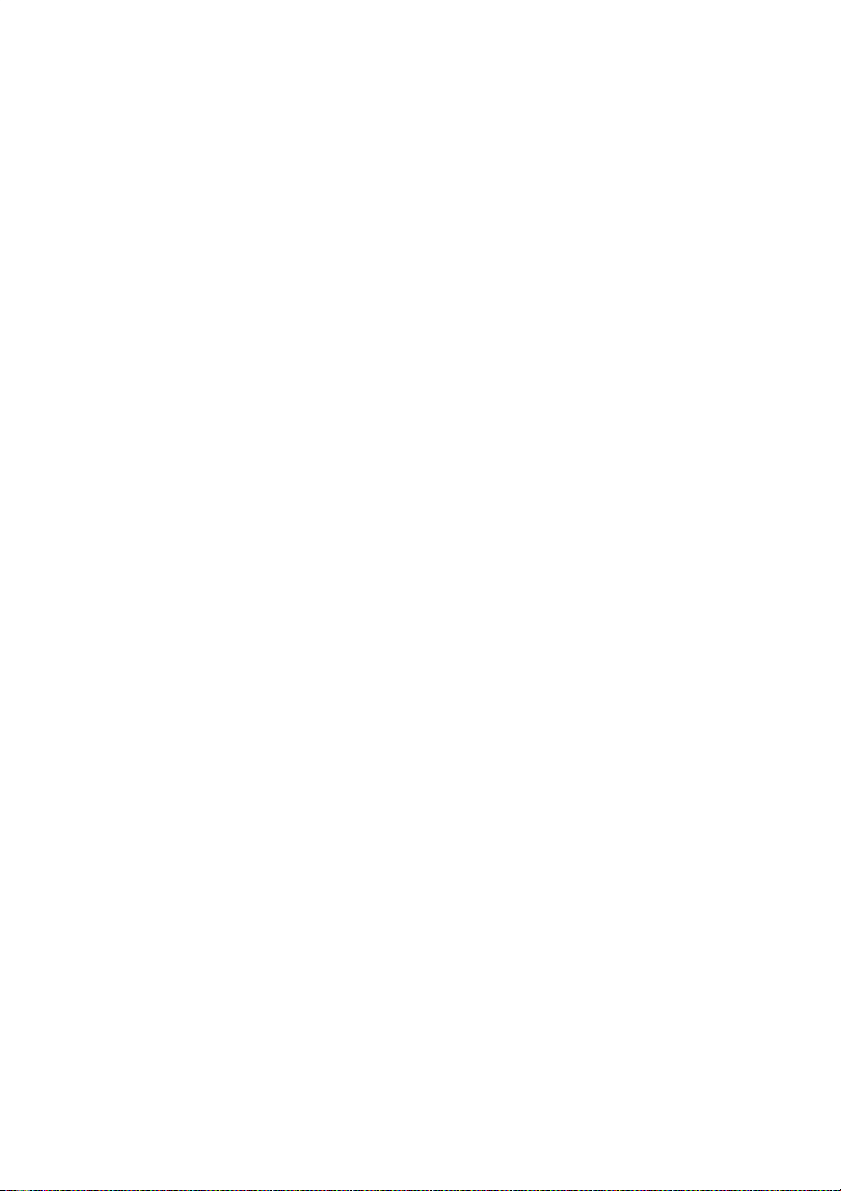
8
2.2 | Regolare le antenne
È possibile regolare le antenne del SMC2482W al fine di
garantire la ricezione radio ottimale. Posizionare innanzitutto le
antenne in modo che puntino direttamente verso l’alto,quindi
regolare ogni antenna qualora la ricezione wireless risultasse
scarsa. Alcune zone, come quelle immediatamente sotto le
antenne, garantiscono una ricezione relativamente scarsa.
Puntare le antenne verso un altro componente wireless non
è utile per migliorare la ricezione.
Importante: Attivare la codifica di sicurezza WEP (Wired
Equivalent Privacy) per le trasmissioni wireless, al
fine di proteggere la rete da accessi indesiderati.
Per ulteriori informazioni,vedere la sezione 6, in
cui sono riportate le istruzioni per la
configurazione della codifica WEP sul SMC2482W.
Page 11
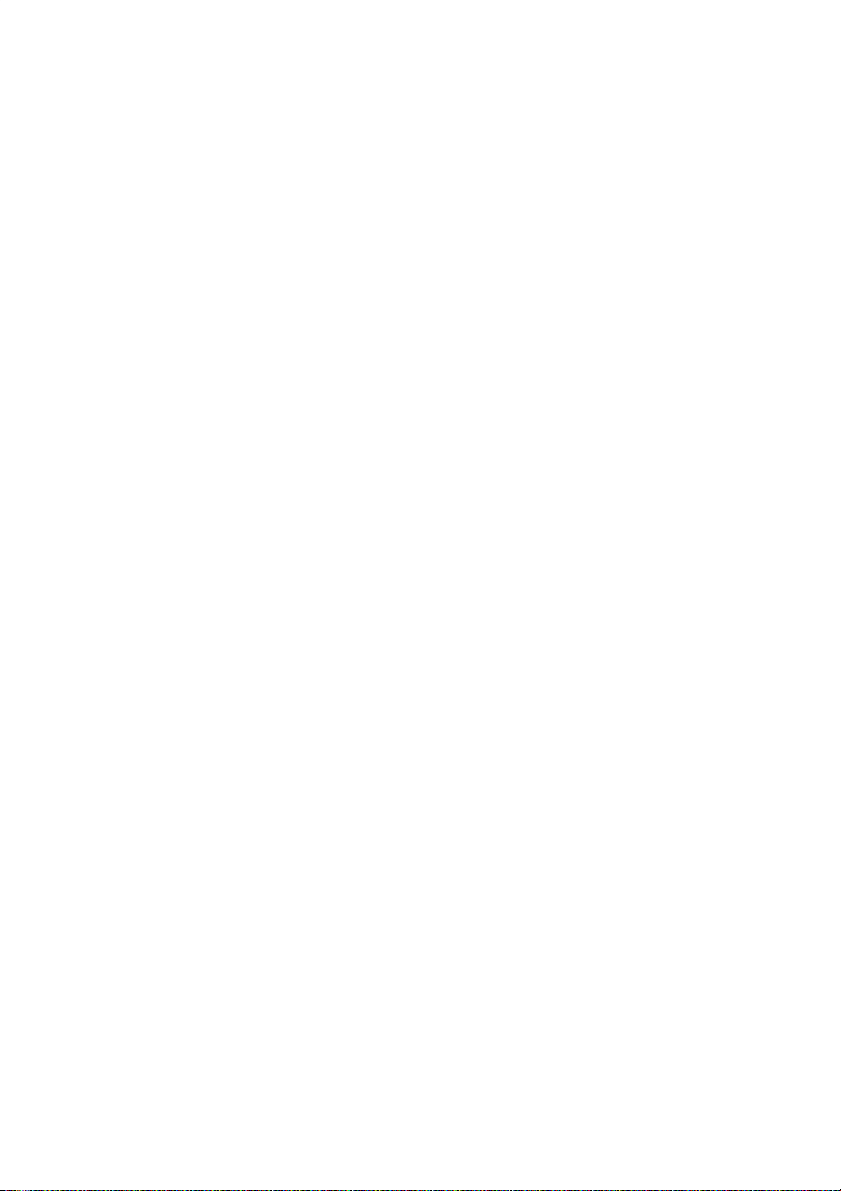
9
2.3 | Comprendere lo standard di sicurezza wireless
(WEP)
Chiunque operi all’interno dell’area coperta dalla rete wireless
rappresenta un potenziale rischio per la sicurezza. Se non si
configurano le opzioni di sicurezza wireless all’interno della rete,
chiunque operi nell’area coperta dalla rete wireless, seppure
all’esterno dell’ubicazione fisica operativa, può accedere alla
rete e a tutti i dati in trasmissione. Le periferiche wireless
SMC Networks supportano lo standard di sicurezza WEP (Wired
Equivalent Privacy), utile al fine di evitare che utenti non
autorizzati accedano alla rete mediante connessioni wireless.
Questa funzione di sicurezza utilizza una chiave di rete sicura,
denominata chiave WEP. La chiave WEP codifica i dati wireless, in
modo che siano leggibili soltanto da computer che dispongano
della chiave WEP corrispondente. La chiave WEP è memorizzata
in tutte le periferiche wireless, in modo che sia possibile
codificare e decodificare i dati al momento della trasmissione
tramite rete.
In caso di trasferimento di informazioni private tramite la
connessione wireless, si consiglia di abilitare il sistema WEP per
il proprio bridge wireless EZ Connect™ Turbo. Per ulteriori
informazioni su WEP e sulla sicurezza,vedere la sezione 6.
Page 12
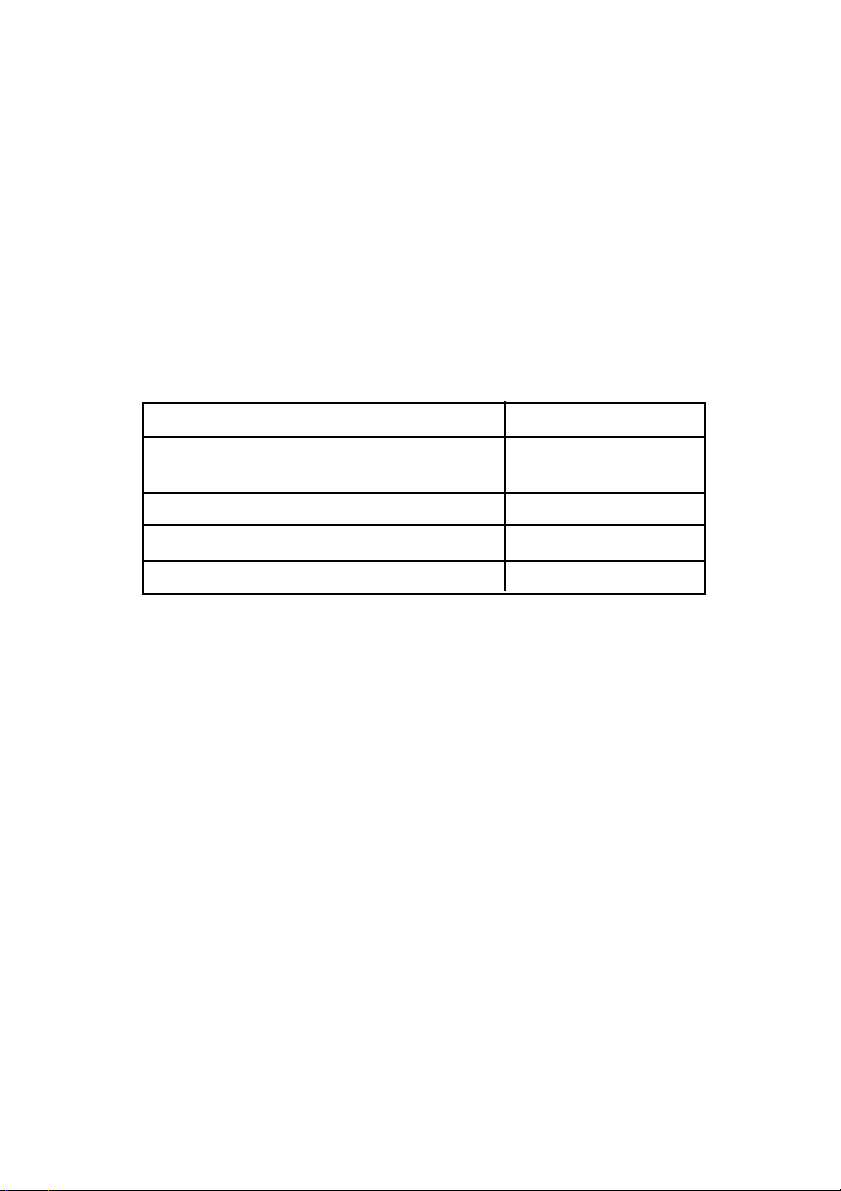
10
Sezione 3 | Impostazione
Usi tipici del bridge wireless SMC EZ Connect™ Turbo:
• Collegamento di più postazioni mediante un segnale
wireless.
• Ufficio wireless per l’estensione dell’area di copertura
Ethernet.
• Impostazione rapida di reti provvisorie.
La configurazione predefinita del bridge wireless EZ Connect™
Turbo è la seguente:
Il SMC2482W è una periferica plug-and-play. Una volta collegato
questo bridge wireless alla rete, esso riceve automaticamente
un indirizzo IP dal server DHCP e inizia a fornire connessioni
wireless in funzione della configurazione IP di rete corrente.
SSID: WLAN
Wireless Adapter Name
(Nome scheda wireless): SMC
IP Address (Indirizzo IP): DHCP
Subnet Mask: DHCP
Gateway: DHCP
Page 13
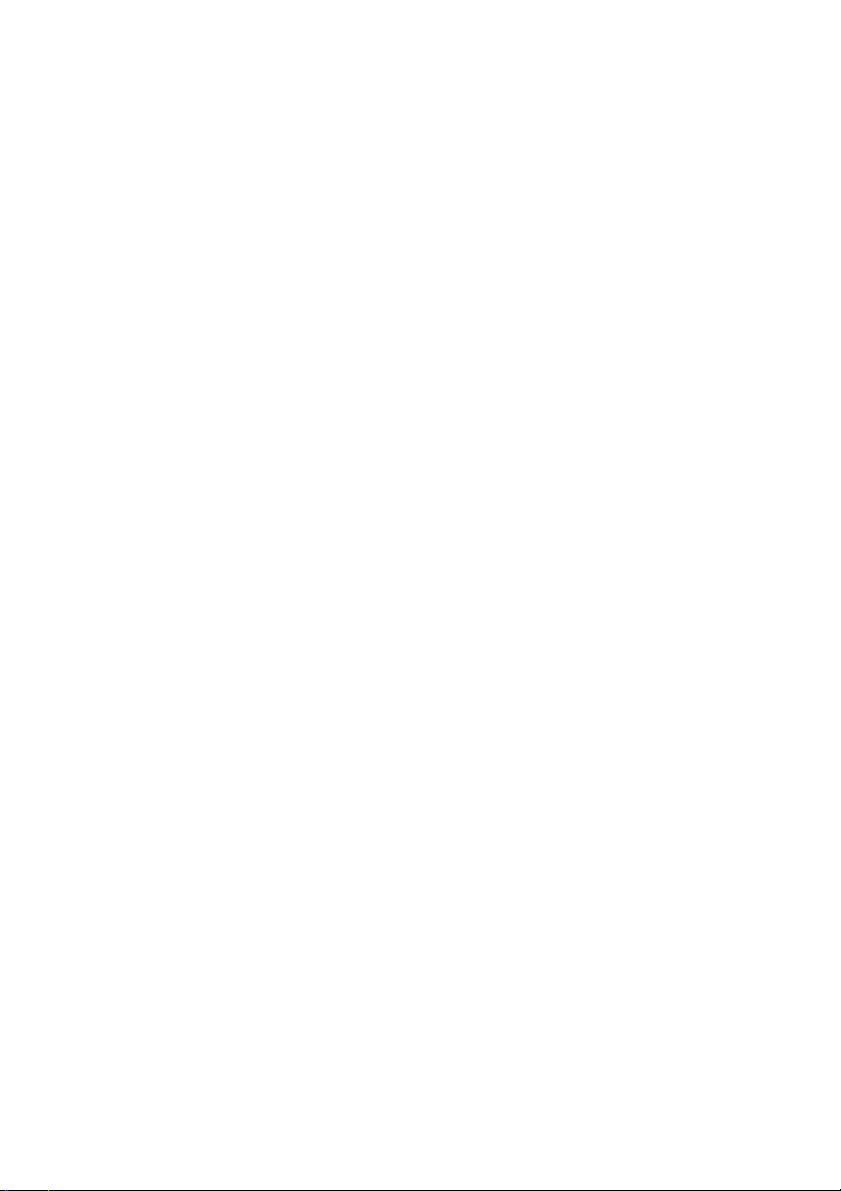
11
3.1 | Verificare dispositivi e licenze
Il computer sul quale si desidera installare il software di utility
del bridge wireless EZ Connect™ Turbo deve disporre dei
seguenti elementi:
• Il CD-ROM del bridge wireless EZ Connect™ Turbo.
• Le presenti istruzioni per l’installazione.
Prima di procedere all’installazione dell’utility, verificare quanto
segue:
• Disporre dei privilegi di amministratore per il computer sul
quale si sta lavorando.Per i computer su cui sia installato
Windows 2000 o Windows XP,è necessario essere membri
del gruppo di amministratori per potere installare software
e modificare le impostazioni di rete. Se non è possibile
eseguire l’impostazione, fare clic su Log Off (Esci) dal menu
Start (Start), quindi accedere con un account di
amministratore. Se non si dispone dell’accesso
amministratori, rivolgersi al proprio amministratore di
sistema.
• Disabilitare eventuali programmi antivirus o altre
applicazioni software che possano ostacolare la procedura
d’installazione.
Per installare il programma di utility del bridge wireless, inserire
il CD ROM “SMC2482W Utility and Documentation”(Utility e
documentazione SMC2482W) nell’unità CD-ROM. Se il CD non si
avvia automaticamente dopo pochi secondi, aprire My
Computer (Risorse del computer), fare doppio clic sull’icona del
CD-ROM, quindi fare doppio clic su Setup.exe. Apparirà la
schermata iniziale.
Page 14
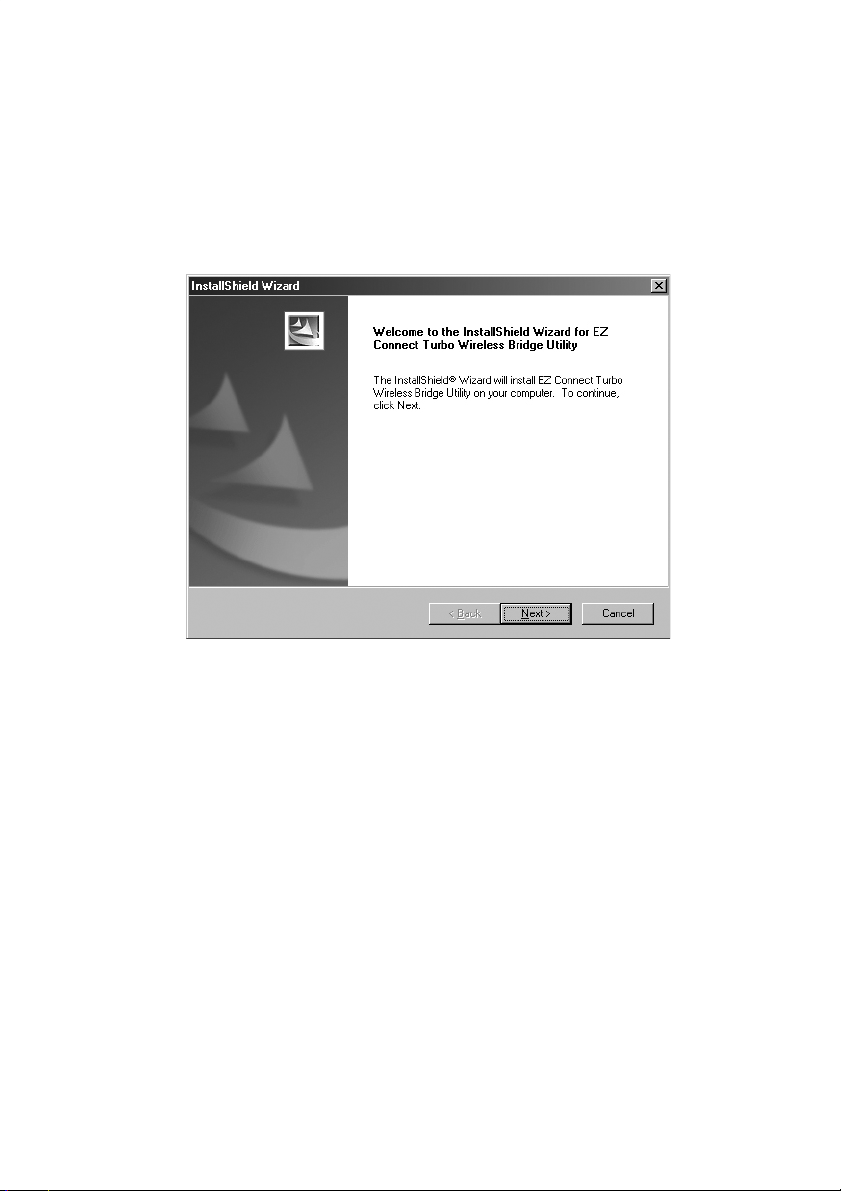
12
3.2 | Installare il software di utility
1. Nella schermata iniziale, fare clic sull’opzione [Install Utility]
(Installa utility) per avviare l’installazione guidata.
2. Fare clic sul pulsante [Next >] (Avanti) per confermare
l’installazione.
Page 15
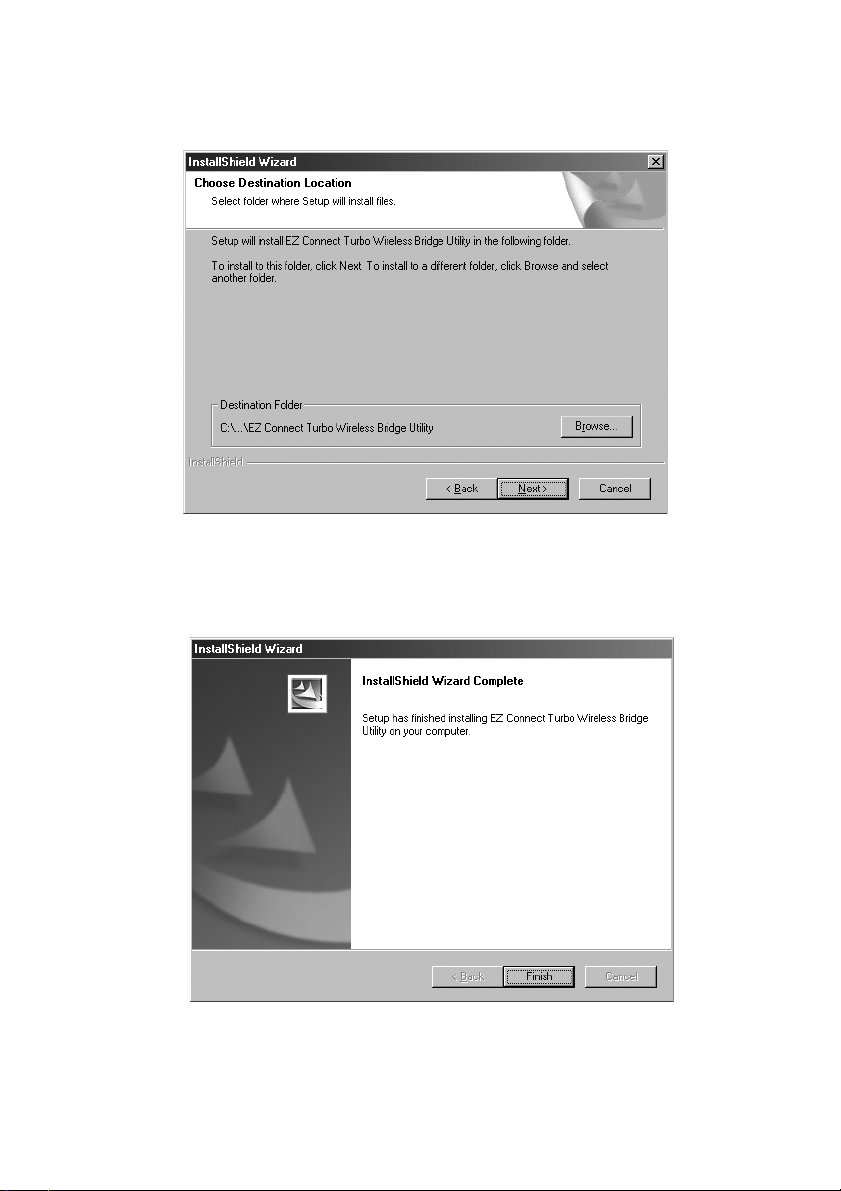
13
3. Configurare il percorso d’installazione e fare clic sul pulsante
[Next >] (Avanti) per continuare.
* Si consiglia di scegliere il nome predefinito della cartella.
4. Fare clic sul pulsante [Finish] (Fine) per completare la
procedura d’installazione.
Page 16
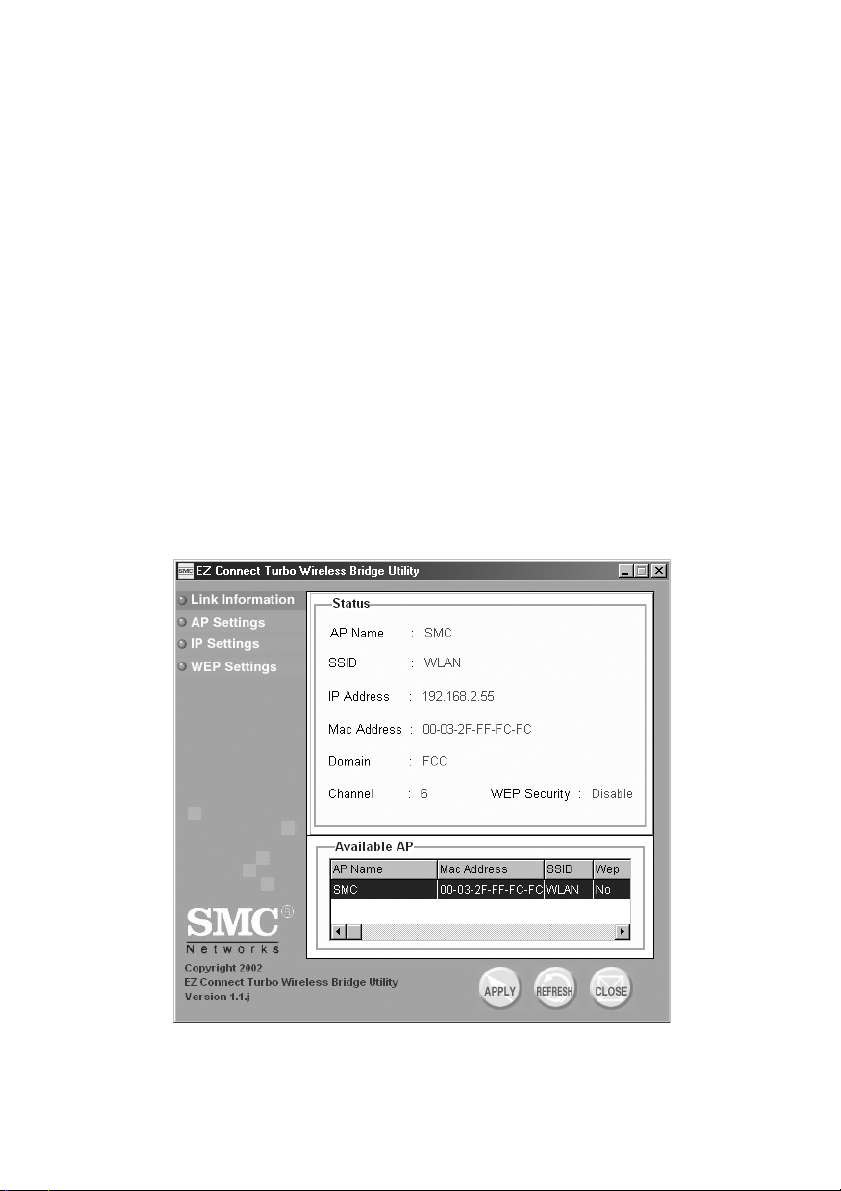
14
Sezione 4 | Accedere al SMC2482W
Il bridge wireless EZ Connect™ Turbo può essere configurato
e gestito servendosi di due utility diverse.
• Utility Windows.
• Utility Web.
4.1 | Utilizzare l’utility Windows
1. Fare clic su [Start] (Start), quindi [Programs] (Programmi),
[SMC2482W Bridge Utility] (Utility bridge SMC2482W)
e infine [SMC2482W Bridge Utility] (Utility bridge
SMC2482W).
2. L’utility cercherà il bridge wireless EZ Connect™ Turbo
all’interno della rete. Una volta individuato il SMC2482W, sarà
possibile visualizzare le impostazioni correnti e apportare le
modifiche necessarie.
Nota: Se l’utility non individua il bridge wireless alla prima
scansione, fare clic sul pulsante [Refresh] (Aggiorna).
Page 17
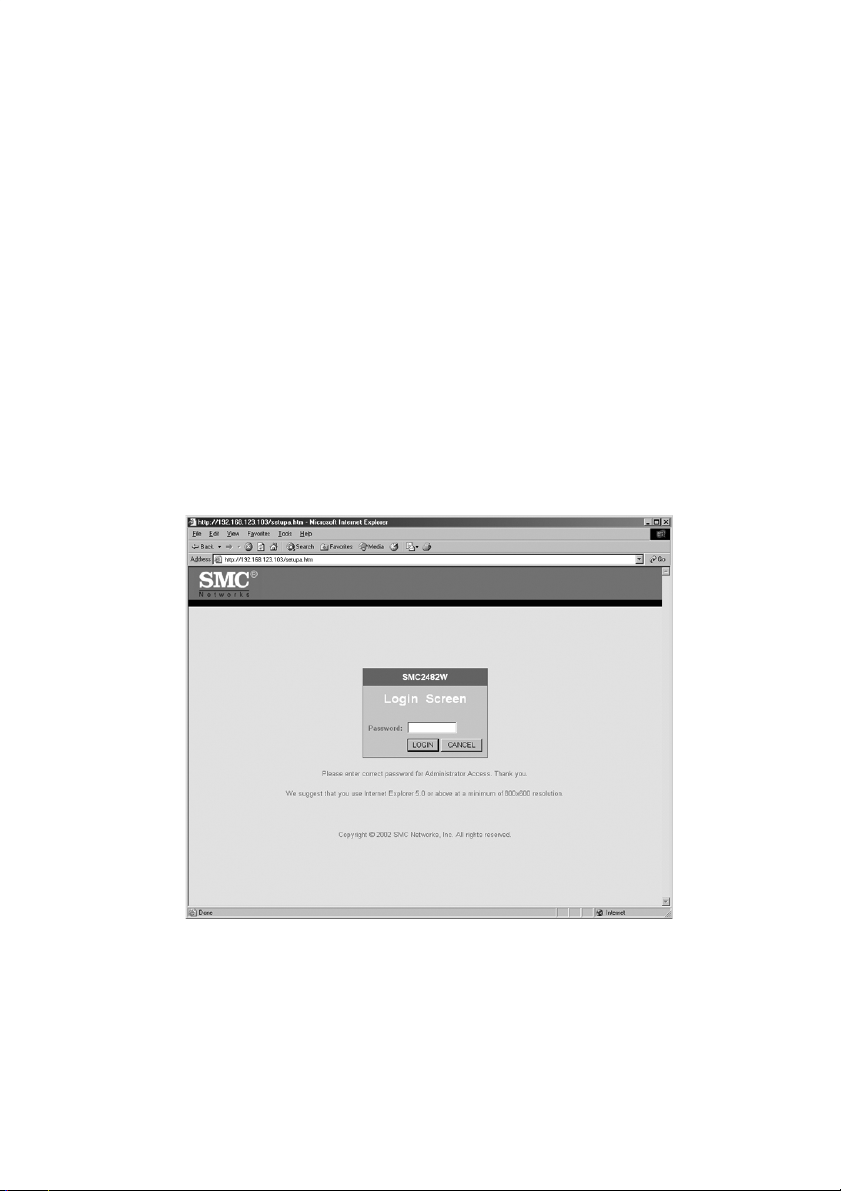
15
3. Una volta eseguito l’accesso all’utility Windows,è possibile:
• Visualizzare le informazioni sul collegamento e sulla
periferica.
• Visualizzare i bridge wireless EZ Connect™ Turbo
(SMC2482W) disponibili in rete, se sono installati più
SMC2482W.
• Configurare le impostazioni wireless, la modalità di
esecuzione e le impostazioni TCP/IP.
• Configurare la chiave di sicurezza wireless (WEP).
4.2 | Utilizzare l’utility Web
1. Avviare il browser Web. (per es.Internet Explorer o Netscape)
2. Digitare nella barra degli indirizzi l’indirizzo IP configurato sul
proprio bridge wireless.
Page 18

16
Nota: Il SMC2482W è abilitato all’utilizzo con server DHCP
come impostazione predefinita. Se non si conosce
l’indirizzo IP assegnato dal proprio server DHCP, utilizzare
l’utility Windows o consultare il proprio elenco dei client
DHCP per individuare l’indirizzo IP corretto.Qualora non
si disponesse di un server DHCP in rete, il SMC2482W si
assegnerà automaticamente l’indirizzo IP: 192.168.2.55.
3. Accedere all’utility Web.La password predefinita dal
produttore per il SMC2482W è “default” (predefinito), tutto
minuscolo.
4. Una volta eseguito l’accesso all’utility Web, è possibile:
• Configurare le impostazioni wireless e le impostazioni
TCP/IP.
• Configurare la modalità di esecuzione.
• Configurare la chiave di sicurezza wireless (WEP).
• Configurare il filtraggio degli indirizzi MAC.
• Modificare la password amministratore.
• Visualizzare lo stato di connessione e le informazioni
relative al bridge.
• Reimpostare/ripristinare il bridge wireless.
• Aggiornare il firmware.
Page 19

17
Sezione 5 | Configurare
Il bridge wireless EZ Connect™ Turbo SMC2482W può essere
configurato servendosi di entrambe le utility,Windows e Web.
Dal momento che il bridge wireless EZ Connect™ Turbo è
fornito con la configurazione predefinita che prevede
l’abilitazione all’utilizzo con server DHCP, esso procederà
automaticamente alla propria riconfigurazione in funzione
di qualsiasi impostazione di rete.
5.1 | Configurare il bridge wireless utilizzando
l’utility Windows
1. Accedere al SMC2482W servendosi dell’utility Windows
(vedere la sezione 4.1 per ulteriori informazioni).
2. Alla pagina “LINK INFORMATION”(Informazioni sul
collegamento), si trovano informazioni dettagliate sul
SMC2482W al quale si sta accedendo. Per modificare le
proprie impostazioni wireless, fare clic sul pulsante
[AP Settings] (Impostazioni AP).
Page 20

18
3. Da questa sezione, è possibile configurare le seguenti
impostazioni:
• SSID.
• Channel (Canale).
• AP Name (Nome AP).
• Operating Mode (Modalità di esecuzione).
• Advanced Settings (Impostazioni avanzate).
Nota: Per ulteriori informazioni sulle diverse modalità di
esecuzione, vedere la sezione 5.4.
4. Fare clic sul pulsante [Apply] (Applica) per salvare le
impostazioni.
5. Per modificare le proprie impostazioni IP, fare clic sul
pulsante [IP Settings] (Impostazioni IP).
Page 21

19
6. Da questa sezione, è possibile configurare le seguenti
impostazioni:
• DHCP/Fixed IP address configuration Configurazione
DHCP/Indirizzo IP fisso).
• IP Address (Indirizzo IP).
• Subnet Mask.
•Gateway.
7. Fare clic sul pulsante [Apply] (Applica) per salvare le
impostazioni.
5.2 | Configurare il bridge wireless utilizzando
l’utility Web (Installazione guidata)
1. Accedere all’utility Web SMC2482W (vedere la sezione 4.2 per
ulteriori informazioni).
2. Fare clic sul collegamento [Setup Wizard] (Installazione
guidata).
Page 22

20
3. L’installazione guidata offre supporto per l’impostazione
della configurazione di base del SMC2482W.Attraverso
l’installazione guidata, è possibile configurare le seguenti
impostazioni:
• SSID.
• Channel (Canale).
• Operating Mode (Modalità di esecuzione).
• WEP (Wired Equivalent Privacy).
4. Per l’installazione guidata, è innanzitutto necessario
configurare il SSID e il Canale wireless (il canale wireless
predefinito è 6).
Nota: Per ulteriori informazioni sulle diverse modalità di
esecuzione, vedere la sezione 5.4
5. Una volta effettuata questa operazione, fare clic sul pulsante
[NEXT] (Avanti).
Page 23
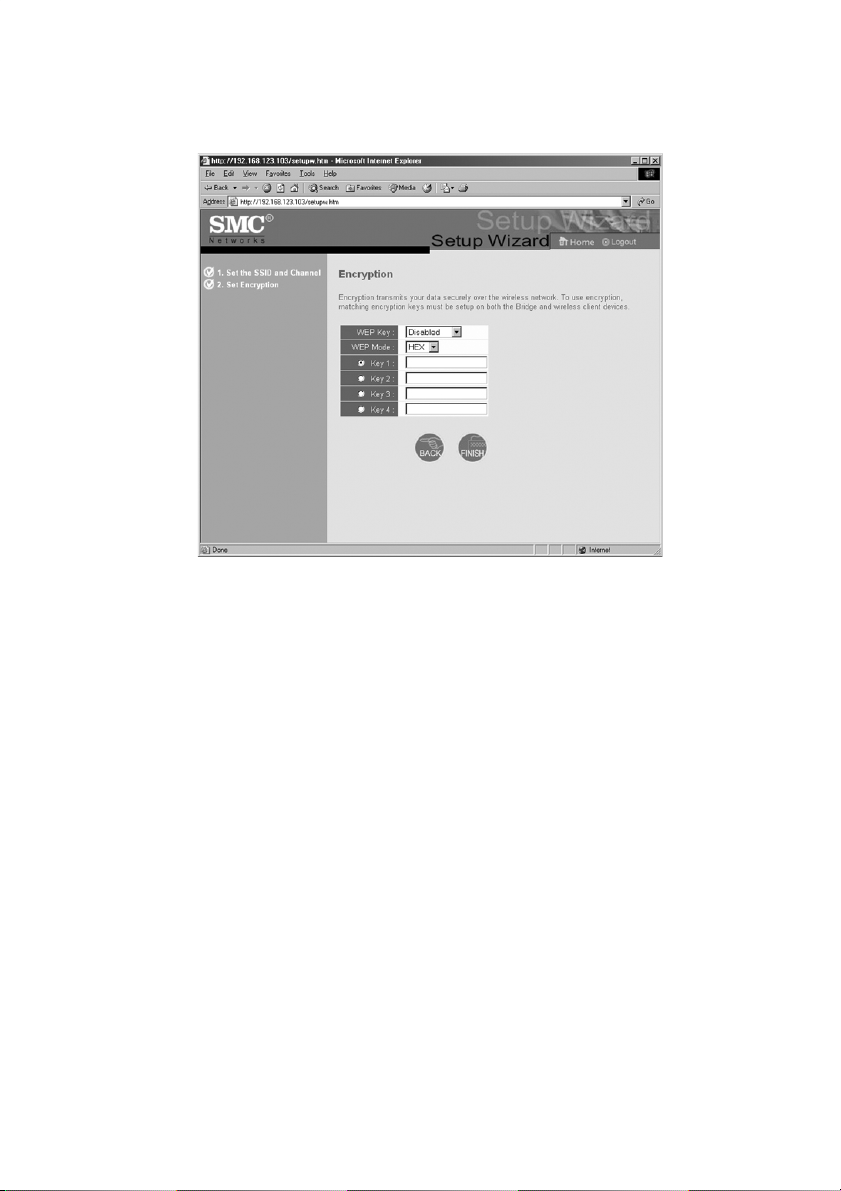
21
6. La seconda operazione da eseguire è la configurazione della
codifica WEP:
Nota: Se per l’utente questa è la prima esperienza di attività in
rete wireless, è bene non abilitare la WEP prima che la
connessione risulti effettuata e attiva. In un secondo
tempo,è possibile abilitare la funzione di sicurezza su
tutti i bridge wireless.
7. Una volta completata questa operazione, fare clic sul
pulsante [FINISH] (Fine), per salvare le impostazioni e
riavviare il bridge wireless. Dopo le suddette operazioni, il
bridge wireless procederà al log out dell’utente dall’utility
Web.
5.3 | Configurare il bridge wireless utilizzando l’utility
Web (Installazione avanzata)
L’opzione Advanced Setup (Installazione avanzata) offre varie
opzioni di configurazione per il bridge wireless SMC2482W.
1. Accedere all’utility Web SMC2482W (vedere la sezione 4.2 per
ulteriori informazioni).
Page 24

22
2. Fare clic sul collegamento [Advanced Setup] (Installazione
avanzata).
3. Per modificare la configurazione IP sul SMC2482W, fare clic
sul collegamento [LAN] sulla parte sinistra del menu di
navigazione.
Da questa sezione, è possibile configurare quanto segue:
• Configurazione dell’indirizzo IP statico o del DHCP.
In caso di impostazioni IP statico, è possibile configurare:
• IP Address (Indirizzo IP).
• Subnet Mask.
•Gateway.
4. Una volta configurate queste impostazioni, fare clic sul
pulsante [APPLY] (Applica) per salvare le impostazioni e
riavviare il bridge wireless.
5. Per configurare le impostazioni wireless, fare clic sul
collegamento[Wireless] sulla parte sinistra del menu di
navigazione, quindi selezionare l’opzione [Configuration]
(Configurazione).
Page 25

23
Da questa sezione, è possibile configurare:
• AP Name (Nome AP).
• SSID.
• Transmission Rate (Velocità di trasmissione).
• Basic Rate (Velocità di base).
• Channel (Canale).
• Preamble (Preambolo).
• Beacon Interval (Intervallo Beacon).
• RTS Threshold (Soglia RTS).
• Fragmentation Threshold (Soglia di frammentazione).
• DTIM Interval (Intervallo DTIM).
• Authentication Type (Tipo di autenticazione).
• Antenna.
• SSID Broadcast (Distribuzione SSID).
Nota: È possibile trovare le definizioni di queste impostazioni
nella sezione Glossario, alla fine del presente manuale
utente.
6. Una volta configurate queste impostazioni, fare clic sul
pulsante [APPLY] (Applica) per salvare le impostazioni e
riavviare il bridge.
Page 26
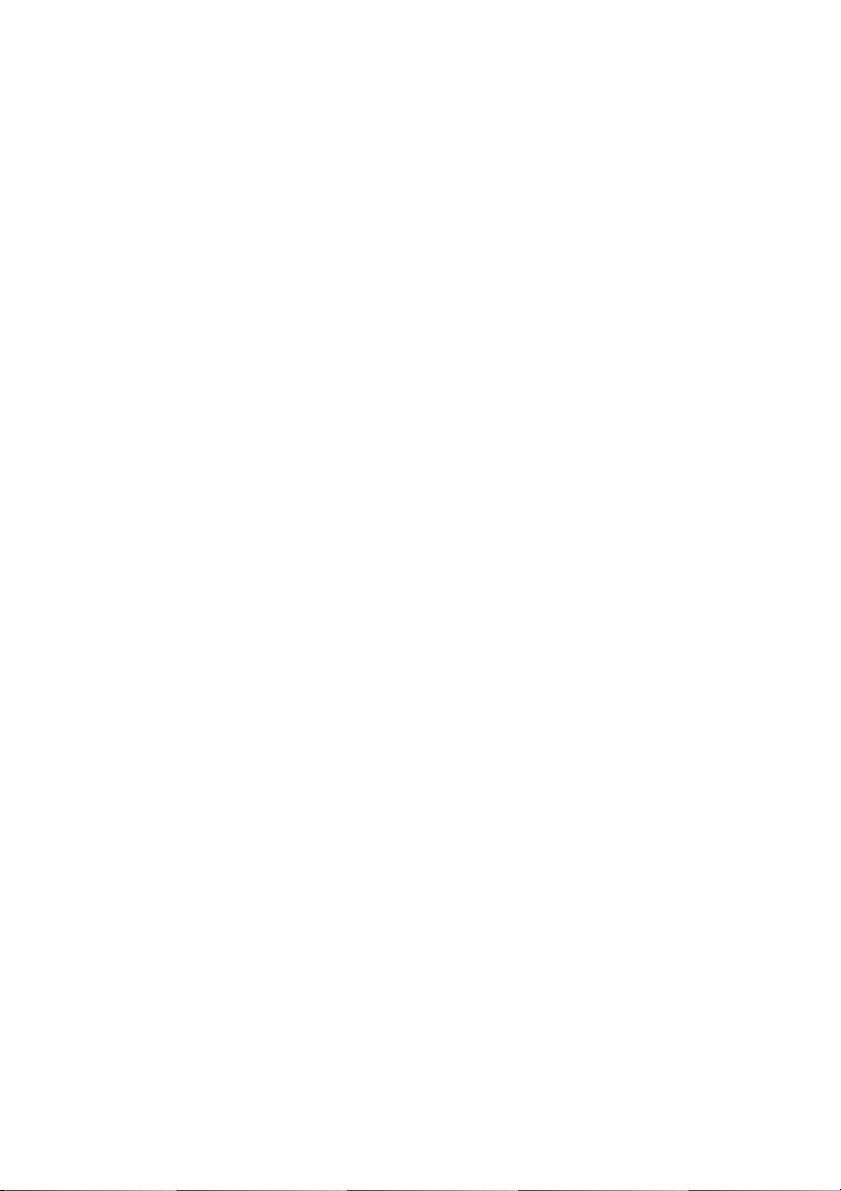
24
5.4 | Modalità di esecuzione del SMC2482W
Il bridge wireless EZ Connect™ Turbo Wireless Bridge è dotato
di 3 modalità di esecuzione per fornire una soluzione wireless
flessibile, adatta a qualsiasi situazione. Le modalità di supporto
sono:
• Bridge Point-to-Point.
• Bridge Point-to-Multi-Point.
• Access Point.
Un profilo di ogni modalità di esecuzione e una configurazione
di base sono riportati di seguito.
Bridge Point-to-Point
Si configura la modalità di esecuzione quando occorre collegare
due postazioni con una connessione wireless. Questa modalità
di esecuzione deve essere configurata su entrambe le unità. Per
configurare una connessione point-to- point occorre l’indirizzo
MAC di ogni unità SMC2482W. Per impostare questo tipo di
connessione, seguire le istruzioni riportate di seguito:
1. Accedere all’utility Windows o Web SMC2482W.
2. Impostare la modalità di esecuzione su: Point-to-Point.
3. Impostare l’indirizzo MAC del SMC2482W al quale ci si sta
collegando nella casella di testo MAC Address (Indirizzo
MAC). Questo è l’indirizzo MAC elencato nella sezione Status
(Stato) dell’utility Web SMC2482W.
4. Installare le unità bridge wireless su ogni postazione, quindi
collegare la porta LAN sul bridge wireless a una porta sulla
rete cablata su quella postazione.
Page 27

25
Bridge Point-to-Multi-Point
Si configura la modalità di esecuzione quando occorre collegare
più di due postazioni con una connessione wireless. Questa
modalità di esecuzione deve essere configurata su ogni
SMC2482 utilizzato.Per impostare questo tipo di connessione,
seguire le istruzioni riportate di seguito:
1. Accedere all’utility Windows o Web SMC2482W.
2. Impostare la modalità di esecuzione su: Point-to-Multi-Point.
3. Installare le unità bridge wireless su ogni postazione, quindi
collegare la porta LAN sul bridge wireless a una porta sulla
rete cablata su quella postazione.
Access Point
Si configura la modalità di esecuzione quando occorre
aggiungere alla rete una connessione wireless oppure ampliare
la copertura di una rete wireless esistente. Per impostare questo
tipo di modalità di esecuzione, seguire le istruzioni riportate di
seguito:
1. Accedere all’utility Windows o Web SMC2482W.
2. Impostare la modalità di esecuzione su: Access Point.
3. Impostare il SSID.
4. Installare il SMC2482W al centro della rete wireless per
garantire la copertura ottimale
Page 28

26
Sezione 6 | Sicurezza
La codifica WEP (Wired Equivalent Privacy) serve a proteggere
i dati trasmessi tramite la connessione wireless. Il bridge
wireless EZ Connect™ Turbo supporta tre livelli di codifica a,
64/128/256 a bit, nonché entrambi i formati HEX e ASCII.
Consultare la tabella riportata di seguito per informazioni
su ciascuna chiave e formato.
Il SMC2482W supporta anche la funzione di sicurezza di
filtraggio indirizzi MAC, durante il funzionamento in modalità
Access point. Questa funzione consente di bloccare l’accesso
alla rete wireless da parte di indirizzi MAC sconosciuti.
Nota: L’opzione MAC Filtering (Filtraggio MAC) è disponibile
soltanto se si utilizza l’utility Web e in modalità Access
point.
6.1 | Configurare la WEP utilizzando l’utility Windows
1. Accedere al SMC2482W servendosi dell’utility Windows
(vedere la sezione 4.1 per ulteriori informazioni).
2. Fare clic sul pulsante [WEP Settings] (Impostazioni WEP).
64 bit 128 bit 256bit Limiti
caratteri
ASCII 5 caratteri 13 caratteri 29 caratteri 0-9 A-Z
HEX 10 caratteri 26 caratteri 58 caratteri 0-9 A-F
Page 29

27
3. Selezionare la casella [Data Encryption] (Codifica dati).
Dalla sezione WEP Settings (Impostazioni WEP), è possibile
configurare:
• WEP Key Length (Lunghezza chiave WEP).
• HEX or ASCII format (Formato HEX o ASCII).
• Set Key Number to use (Impostazione numero chiavi).
Nota: Per informazioni sulle strutture delle chiavi WEP, vedere la
sezione 6.
6.2 | Configurare la WEP utilizzando l’utility Web
1. Accedere all’utility Web SMC2482W (vedere la sezione 4.2 per
ulteriori informazioni).
2. Fare clic sul collegamento [Advanced Setup] (Installazione
avanzata).
Page 30

28
3. Fare clic sul collegamento [Wireless] nel menu di
navigazione visualizzato a sinistra, quindi selezionare
l’opzione [Encryption] (Codifica).
4. Per abilitare la WEP, selezionare la lunghezza della chiave
WEP che si desidera utilizzare.
5. Impostare quindi il formato della chiave WEP.
6. Inserire la chiave WEP che si desidera utilizzare in funzione
della lunghezza e del formato della chiave.
7. Selezionare la chiave WEP che si desidera utilizzare facendo
clic sul pulsante che si trova accanto al codice della chiave.
8. Una volta configurate queste impostazioni, fare clic sul
pulsante [APPLY] (Applica) per salvare le impostazioni e
riavviare il bridge wireless.
Nota: Una volta abilitata la WEP, accertarsi che su tutti i bridge
wireless siano configurate le stesse impostazioni che si
stanno utilizzando per collegare ogni postazione.
Page 31

29
6.3 | Configurare la funzione MAC Filtering (Filtraggio
MAC) utilizzando l’utility Web (modalità Access point)
1. Accedere all’utility Web SMC2482W (vedere la sezione 4.2 per
ulteriori informazioni).
2. Fare clic sul collegamento [Advanced Setup] (Installazione
avanzata).
3. Fare clic sul collegamento [Filter] (Filtro) dal menu di
navigazione visualizzato a sinistra.
4. Selezionare l’opzione [Enable] (Abilita).
5. Inserire l’indirizzo MAC dei client/utenti ai quali si desidera
dare accesso alla rete wireless.
Nota: L’opzione MAC Filtering (Filtraggio MAC) prevede
l’opzione Connection list (Elenco collegamenti). Questo
menu a discesa elenca tutti i client che si connettono
all’AP e che hanno ricevuto un indirizzo IP DHCP. Se si
desidera aggiungere uno di questi utenti alla tabella MAC,
è sufficiente selezionarli dal menu a discesa, selezionando
anche l’ID che si desidera copiare sugli stessi, quindi fare
clic sul collegamento [Copy to] (Copia in).
Page 32

30
Sezione 7 | Informazioni relative al bridge
wireless EZ Connect™ Turbo
Sia l’utility Windows sia l’utility Web forniscono informazioni sul
bridge wireless EZ Connect™ Turbo. Le informazioni riportate
di seguito intendono specificare quali informazioni siano
disponibili tramite le due diverse utility:
Utility Windows:
• AP Name (Nome AP).
• SSID.
• IP Address (Indirizzo IP).
• Channel (Canale).
• WEP (Enable/Disable) (Abilita/Disabilita).
• Utility Version (Versione utility).
Utility Web:
LAN Information (Informazioni LAN)
• IP Settings (Impostazioni IP).
• IP Configuration (Configurazione IP).
SYSTEM Information (Informazioni di SISTEMA)
• Firmware version (Versione firmware).
• SSID.
• AP Name (Nome AP).
• MAC Address (Indirizzo MAC).
• Channel (Canale).
• WEP (Enable/Disable) (Abilita/Disabilita).
• Network Activity Log (File di registro attività di rete).
Page 33

31
7.1 | Visualizzare le informazioni sul bridge wireless
utilizzando l’utility Windows
1. Accedere al SMC2482W servendosi dell’utility Windows
(vedere la sezione 4.1 per ulteriori informazioni).
2. La pagina predefinita dell’utility Windows visualizza tutte le
informazioni descritte sopra.
Page 34

32
7.2 | Visualizzare le informazioni sul bridge wireless
utilizzando l’utility Web
1. Accedere al SMC2482W servendosi dell’utilità Web (vedere
la sezione 4.2 per ulteriori informazioni).
2. Fare clic sul collegamento [Advanced Setup] (Installazione
avanzata).
3. Fare clic sul collegamento [Status] (Stato) dal menu di
navigazione visualizzato a sinistra.
Page 35

33
Sezione 8 | Modificare la password
del SMC2482W
Ai fini della sicurezza di rete, è opportuno modificare la
password predefinita del bridge wireless EZ Connect™ Turbo.
Per modificare la password del SMC2482W, seguire le istruzioni
riportate di seguito:
1. Accedere al SMC2482W servendosi dell’utilità Web (vedere
la sezione 4.2 per ulteriori informazioni).
2. Fare clic sul collegamento [Advanced Setup] (Installazione
avanzata).
3. La pagina predefinita è la sezione [System] (Sistema). Fare
clic sull’opzione [Password Settings] (Impostazioni
password).
Nota: Dalla presente sezione, è possibile modificare anche le
opzioni di time out dello standby, ovvero del tempo di
connessione dell’utility Web trascorso senza che si
esegua alcuna attività.
Page 36

34
Sezione 9 | Aggiornare il SMC2482W
È possibile aggiornare il bridge wireless EZ Connect™ Turbo
tramite l’utility Web. Accertarsi di utilizzare il firmware più
recente, disponibile su www.smc.com o www.smc-europe.com.
1. Accedere al SMC2482W servendosi dell’utilità Web (vedere la
sezione 4.2 per ulteriori informazioni).
2. Fare clic sul collegamento [Advanced Setup] (Installazione
avanzata).
3. Fare clic sul collegamento [Tools] (Strumenti) dal menu di
navigazione visualizzato sulla sinistra, quindi fare clic
sull’opzione [Firmware Upgrade] (Aggiornamento firmware).
4. Fare clic sul pulsante [Browse…] (Sfoglia) e cercare nel
computer il percorso dell’ultimo firmware SMC2482W (.bin)
salvato.
5. Una volta definito il percorso d’installazione corretto, fare clic
sul pulsante [APPLY] (Applica), per iniziare la procedura di
aggiornamento.
Page 37

35
6. Fare clic su [OK] nelle finestre di dialogo popup, per iniziare
la procedura di aggiornamento.
Attenzione: Non scollegare l’alimentazione elettrica durante
la procedura di aggiornamento.L’unità ne
risulterebbe danneggiata.
7. Una volta completata la procedura di aggiornamento,
verificare la nuova versione accedendo all’utility Windows
o all’utility Web.
Page 38

36
Sezione 10 | Eseguire il backup e il ripristino
del bridge wireless
È possibile eseguire il backup e il ripristino del bridge wireless
EZ Connect™ Turbo grazie alle opzioni backup di
configurazione e ripristino di configurazione, mediante l’utility
Web. Questa funzione consente di salvare tutte le impostazioni
di configurazione in un file separato, consentendo così di
configurare agevolmente più bridge wireless utilizzando la
stessa configurazione.
10.1 | Eseguire il backup della configurazione di
SMC2482W
1. Accedere al SMC2482W servendosi dell’utilità Web (vedere la
sezione 4.2 per ulteriori informazioni).
2. Fare clic sul collegamento [Advanced Setup] (Installazione
avanzata).
3. Fare clic sul collegamento [Tools] (Strumenti) nel menu di
navigazione visualizzato sulla sinistra, quindi fare clic
sull’opzione [Configuration Tools] (Strumenti di
configurazione).
Page 39

37
4. Fare clic sul pulsante [Backup] per salvare il file di
configurazione del bridge.
5. Quando richiesto, salvare il file “SMC2482W_backup.bin” nel
computer.
10.2 | Ripristinare la configurazione del SMC2482W
dal file “SMC2482W_backup.bin”
1. Accedere al SMC2482W servendosi dell’utilità Web (vedere la
sezione 4.2 per ulteriori informazioni).
2. Fare clic sul collegamento [Advanced Setup] (Installazione
avanzata).
3. Fare clic sul collegamento [Tools] (Strumenti) nel menu di
navigazione visualizzato sulla sinistra, quindi fare clic
sull’opzione [Configuration Tools] (Strumenti di
configurazione).
4. Fare clic sul pulsante [Browse…] (Sfoglia) e definire il
percorso del “SMC2455W_backup.bin” SMC2455W nel
proprio computer.
5. Fare clic sul pulsante [Restore] (Ripristina) per iniziare la
procedura di ripristino.
Page 40

38
Sezione 11 | Disinstallare l’utility Windows
del SMC2482W
Qualora fosse necessario disinstallare il programma di utility
Windows del bridge wireless EZ Connect™ Turbo, seguire le
istruzioni riportate di seguito:
1. Fare clic su [Start] (Start), quindi su [Programs](Programmi),
poi selezionare [SMC2482W Bridge Utility] (Utility bridge
SMC2482W) e selezionare [Uninstall] (Disinstalla).
2. Per completare la procedura di disinstallazione, quando
richiesto dalla finestra di dialogo [Confirm File Deletion]
(Conferma eliminazione file), fare clic su [OK] per continuare.
3. Viene avviata la procedura di disinstallazione.
4. Fare clic su [Finish] (Fine) per completare la procedura
di disinstallazione.
Page 41

39
Sezione 12 | Technical Specifications
Data Rate
• Up to 22Mbps with Auto Fallback
to 11/5.5/2/1 Mbps
Operating Range
• Up to 352 m
Interface
• RJ-45 – 10/100 Mbps
• Power Jack – 2.5mm
Network Configuration
• Infrastructure
Configuration and Management
• Web and Windows-based
Radio Signal Type
• Direct Sequence Spread Spectrum
(DSSS)
Media Access Protocol
• CSMA/CA (Collision Avoidance)
with ACK
Security
• 64-/128-/256-bit Wired Equivalent
Privacy (WEP)
RF Frequency
• 2400MHz – 2497 MHz –
Japan Band
• 2400MHz – 2483.5MHz –
North America, Europe
• 2455MHz – 2475MHz – Spain
• 2446.5MHz – 2483.5MHz – France
Operating Channel
• 11 Channels (US, Canada)
• 13 Channels (Europe)
• 14 Channels (Japan)
RF Output Power
• 16 -18 dBm
Antenna Gain
• 2 dBi
Sensitivity
• -80 dBm @ 22 Mbps PBCC
• -85 dBm @ 11Mbps PBCC
• -82 dBm @ 11Mbps CCK
Frequency Stability
• Within + 25 ppm
Data modulation type
• BPSK (1 Mbps)
• QPSK (2 Mbps)
• CCK (5.5/11 Mbps)
• PBCC (5.5/11/22 Mbps)
Antenna Type
• 2 Removable Antennas
with Diversity
Power Consumption
• Operation: Maximum 1.05 A
• Standby: 600mA +/- 20mA
Dimension
• 8,8 x 14,0 x 3,8 cm
Weight
• 450 g
Compliance
• FCC Class B
•CE
• Industry Canada
• Wi-Fi Compliant
Temperature Range
• Operating: -0 C - +50 C
• Storage: -20 C - +70 C
Humidity
• Operating: 0% to 70%
• Storage: 0% to 95% Non-condensing
Warranty
• Limited Lifetime Warranty
Page 42

40
Sezione 13 | Risoluzione dei problemi
Questa sezione propone soluzioni possibili in caso di problemi
concernenti l’installazione e il funzionamento del bridge
wireless EZ Connect™ Turbo. Se la soluzione di cui si necessita
non compare nell’elenco, visitare il sito Web SMC Networks
all’indirizzo www.smc.com o www.smc-europe.com.
Prima di iniziare la risoluzione dei problemi per il proprio bridge
wireless EZ Connect™ Turbo, accertarsi di disporre del firmware
più recente. È possibile scaricare il firmware più recente da
www.smc.com o www.smc-europe.com.
1. Qualora non fosse possibile collegarsi al bridge wireless
mediante un browser Web, controllare quanto segue:
• Innanzitutto, accertarsi che il computer da collegare al
SMC2482W sia nella gamma di rete corretta. L’indirizzo IP
predefinito del SMC2482W è 192.168.2.55.
• In seguito, è possibile utilizzare l’utility per cercare il
SMC2482W e modificare l’indirizzo IP per renderlo
disponibile sulla rete.
2. Se non è possibile cercare il bridge wireless con l’utility
collegata all’hub,allo switch, al router,è possibile collegarla
direttamente al computer con un cavo crossover per testare
la connessione. Accertarsi inoltre che il software firewall sia
disattivato e che tutti i LED del SMC2482W siano accesi.
3. Se non si riesce ad accedere al bridge wireless SMC2481W,
sarà necessario innanzitutto verificare e configurare la
modalità corretta. I client wireless possono connettersi al
SMC2482W in modalità Access point. Se il bridge wireless è
impostato sulla modalità point-to-point oppure point-tomulti-point, soltanto un altro SMC2482W può collegarsi con
le impostazioni corrette.
4. Vedere la sezione 1.2 per la procedura di reimpostazione del
SMC2482W.
Page 43

41
Sezione 14 | Glossario
802.11
802.11 si riferisce a una famiglia di specifiche studiate dall’IEEE
per la tecnologia wireless LAN. 802.11 specifica l’interfaccia
over-the-air (nell’etere) utilizzata tra un client wireless e una
stazione di base oppure tra due client wireless. La IEEE ha
accettato la specifica nel 1997.
802.11b
Aggiunta al 802.11 che si applica a LAN wireless e fornisce
trasmissioni a 11 Mbps (con un fallback da 5,5, 2 e 1 Mbps) nella
banda 2,4 GHz. 802.11b utilizza esclusivamente DSSS.
Antenna Selection (Selezione antenna)
Questa selezione consente di scegliere l’antenna per la
trasmissione dei dati.
Authentication Type (Tipo di autenticazione)
È possibile scegliere tra Open System (Sistema aperto), Shared
Key (Chiave condivisa) ed entrambi (Both). Il tipo di
autenticazione predefinito è impostato su Open System
(Sistema aperto). Si parla di Shared Key (Chiave condivisa)
quando sia il mittente sia il destinatario condividono una chiave
segreta.Tutti i punti della rete devono utilizzare lo stesso tipo di
autenticazione. Si consiglia di utilizzare l’impostazione
predefinita.
Beacon Interval (Intervallo Beacon)
Questo valore indica l’intervallo di frequenza del beacon. Un
beacon è una distribuzione di pacchetti da parte dell’access
point, per mantenere la sincronizzazione della rete. Un beacon
comprende l’area di servizio LAN wireless, l’indirizzo AP, gli
indirizzi di destinazione distribuzione, un marchio orario, cartine
con indicatori del traffico per la consegna, nonché il messaggio
indicatori del traffico (TIM).
Page 44

42
Channel (Canale)
Si riferisce al percorso di comunicazione tra due computer o
periferiche. Può far riferimento alla banda di trasmissione fisica
oppure a una serie di proprietà che distingue un canale da un
altro. Per esempio, i canali wireless si riferiscono a frequenze
particolari su cui sono trasmessi i segnali radio. Le reti wireless
negli Stati Uniti consentono la scelta tra 11 canali. Se è
selezionato un canale “Automatico”, la periferica individuerà e
configurerà automaticamente il miglior canale possibile.
DHCP (Dynamic Host Configuration Protocol)
Protocollo per assegnare indirizzi IP dinamici alle periferiche di
una rete. Grazie agli indirizzi dinamici, una periferica può avere
diversi indirizzi IP ogni volta che si connette alla rete.In alcuni
sistemi, gli indirizzi IP delle periferiche possono addirittura
cambiare nel corso della connessione. Il DHCP supporta inoltre
un mix di indirizzi IP statici e dinamici.
DNS (Domain Name System)
È il sistema utilizzato per tradurre i nomi di dominio Internet in
indirizzi Internet Protocol (IP) (Protocollo Internet).Un nome di
dominio è un “handle” significativo e semplice da ricordare per
un indirizzo Internet.
DSSS (Direct-Sequence Spread Spectrum)
È una tecnologia di trasmissione utilizzata nelle trasmissioni
wireless in cui un segnale dato alla stazione di invio è
combinato a una sequenza di bit con velocità di trasmissione
più elevata, o codice chipping, che divide i dati dell’utente in
base a un rapporto di distribuzione. Questo codice chipping è
una configurazione binaria ridondante per ogni bit trasmesso,
che incrementa la resistenza del segnale alle interferenze. Se
uno o più bit della configurazione si danneggiano durante la
trasmissione, i dati originali possono essere ripristinati grazie
alla ridondanza della trasmissione.
Page 45

43
DTIM Interval (Intervallo DTIM)
Questo valore indica l’intervallo del Messaggio indicazione
traffico di consegna (DTIM) (Delivery Traffic Indication Message).
Un campo DTIM è un campo countdown che comunica ai client
della finestra successiva di ascoltare i messaggi di distribuzione
e multicast. Quando un access point presenta messaggi di
distribuzione o multicast protetti per client associati, li invia al
DTIM successivo con un valore di intervallo DTIM. I client access
point sentono i beacon e si attivano per ricevere i messaggi di
distribuzione e multicast.
Dynamic IP Address (Indirizzo IP dinamico)
Un indirizzo IP assegnato automaticamente a una stazione
client in una rete TCP/IP, generalmente da un server DHCP. Alle
periferiche di rete che servono utenti multipli, quali server e
stampanti, si assegnano generalmente indirizzi IP statici.
FHSS (Frequency-Hopping Spread Spectrum)
Si tratta della tecnologia di trasmissione utilizzata nelle
trasmissioni wireless in cui il segnale dato è modulato con un
segnale vettore a banda stretta che “salta”in una sequenza
casuale ma prevedibile da frequenza a frequenza come una
funzione di tempo su frequenze a banda larga. L’energia del
segnale si diffonde nel dominio del tempo piuttosto che
suddividere ogni bit in piccoli pezzi nel dominio della
frequenza. Questa tecnica riduce le interferenze perché un
segnale trasmesso da un sistema a banda stretta influirà
soltanto sul segnale di spread spectrum se entrambi vengono
trasmessi alla stessa frequenza e contemporaneamente. Se
sincronizzati correttamente, si mantiene un unico canale logico.
Firmware
Codice scritto nella ROM (memoria di sola lettura) o nella PROM
(memoria di sola lettura programmabile). Dopo che il firmware è
stato scritto nella ROM o nella PROM, le nuove impostazioni
rimangono anche quando la periferica è spenta.
Page 46

44
Fragmentation Threshold (Soglia di frammentazione)
Specifica la dimensione massima di un pacchetto di dati prima
della divisione e della creazione di un nuovo pacchetto; occorre
mantenere il valore predefinito di 2.346. Un’impostazione
minore significa pacchetti più piccoli che creerebbero più
pacchetti per ogni trasmissione. Si consiglia di apportare solo
modifiche minime a questo valore.
IEEE
L’Institute of Electrical and Electronics Engineers (Istituto dei
tecnici elettronici ed elettrici), pronunciato I-tripla-E, è
un’organizzazione che sviluppa gli standard che spesso
diventano nazionali e internazionali.
IP Address (Indirizzo IP)
Identificativo di un computer o periferica su una rete TCP/IP. Le
reti che utilizzano il protocollo TCP/IP inviano messaggi basati
sull’indirizzo IP della destinazione. Il formato di un indirizzo IP è
un indirizzo numerico a 32 bit scritto come quattro numeri
separati da punti. Ogni numero può variare da zero a 255. Per
esempio, 192.168.2.25 è un indirizzo IP valido.
IPCONFIG
Utility che consente l’interrogazione, la definizione e la gestione
di indirizzi IP nell’ambito di una rete. Questa utilility si attiva
generalmente dal prompt DOS ed è lo strumento perfetto per
individuare e risolvere i problemi relativi alla connessione.
LAN
Una LAN (Local Area Network) è un gruppo di computer e
periferiche associate che condividono una linea di
comunicazioni comune e, generalmente, condividono le risorse
di un unico processore o server nell’ambito di una piccola area
geografica (per esempio all’interno di un edificio di uffici).
Page 47

45
MAC Address (Indirizzo MAC)
Abbreviazione di Media Access Control address, indirizzo
hardware che identifica univocamente ogni nodo di una rete.
Nelle reti IEEE 802, il livello Data Link Control (DLC) del modello
di riferimento OSI è suddiviso in due sottolivelli: il livello Logical
Link Control (LLC) e il livello Media Access Control (MAC). Il
livello MAC interfaccia direttamente con i media di rete. Di
conseguenza, ogni tipo diverso di media di rete richiede un
livello MAC diverso.
Ping (Packet INternet Groper)
Utility per determinare se un indirizzo IP specifico è disponibile.
Funziona inviando un pacchetto all’indirizzo specificato e
attendendo una risposta. Il PING è utilizzato principalmente per
individuare e risolvere i problemi delle connessioni Internet.
Preamble Type (Tipo preambolo)
Il preambolo definisce la lunghezza del blocco CRC per la
comunicazione tra l’access point e una scheda di rete in
roaming. (Le aree con elevato traffico di rete dovrebbero
utilizzare il tipo preambolo più breve).Tutti i punti wireless
(nodi) della rete devono utilizzare lo stesso tipo di preambolo.
RJ-45
Abbreviazione di Registered Jack-45, un connettore a otto fili
utilizzato solitamente per collegare i computer in LAN,
soprattutto Ethernet. I connettori RJ-45 sono simili ai connettori
RJ-11 utilizzati per il collegamento delle apparecchiature
telefoniche,solo più grandi.
Roaming
Abilità di spostarsi da un’area di copertura AP a un’altra senza
interruzioni del servizio o perdita di connessione.
RTS Threshold (Soglia RTS)
Questo valore deve rimanere quello predefinito di 2.432.
Qualora dovesse verificarsi un flusso di dati inconsistente,si
consiglia di apportare solo modifiche minime.
Page 48

46
SSID Broadcast (Distribuzione SSID)
Per motivi di sicurezza, questa selezione può essere disattivata,
consentendo solo alle schede di rete wireless dotate di SSID
access point di comunicare con l’access point. Per impostazione
predefinita, questa selezione è attivata, consentendo a tutte le
schede di rete wireless di comunicare con l’access point.
Static IP Address (Indirizzo IP statico)
Indirizzo IP permanente assegnato a un nodo di una rete TCP/IP.
Subnet Mask
Metodo utilizzato per dividere le reti IP in una serie di
sottogruppi o sottoreti. La mask è una configurazione binaria
che corrisponde all’indirizzo IP per trasformare parte del campo
indirizzo ID host in un campo per sottoreti.
TCP (Transmission Control Protocol)
TCP è uno dei protocolli principali nelle reti TCP/IP. Mentre il
protocollo IP riguarda solo i pacchetti, il TCP consente a due
host di stabilire una connessione e scambiare flussi di dati.
TCP/IP (Transmission Control Protocol/Internet Protocol)
TCP è uno dei protocolli principali nelle reti TCP/IP. Mentre il
protocollo IP riguarda solo i pacchetti, il TCP consente a due
host di stabilire una connessione e scambiare flussi di dati.
Transmission Rates (Velocità di trasmissione)
Le velocità di trasferimento di base dovrebbero essere
impostate a seconda della velocità della propria rete wireless.
Occorre selezionare 1-2 (MBps) se, sulla propria rete, è installato
un dispositivo conforme precedente all’802.11, quali schede
wireless che supportano solo 1 o 2 Mbps. Selezionando 1-2
(MBps), tuttavia, non si limitano le velocità di trasferimento di
base delle schede più veloci.
UDP (User Datagram Protocol)
UDP è un protocollo privo di connessione che, come il TCP,
funziona con le reti IP. Diversamente dal TCP/IP, UDP/IP fornisce
pochissimi servizi di ripristino degli errori, offrendo invece un
modo diretto per inviare e ricevere datagrammi su una rete IP.
Page 49

47
WEP (Wired Equivalent Privacy)
Protocollo di sicurezza per LAN wireless (WLAN) , definito nello
standard 802.11b.
WINIPCFG
Utility di configurazione basata su WIN32 API per
l’interrogazione, la definizione e la gestione di indirizzi IP
all’interno di una rete. Un’utility utilizzata comunemente con
Windows 95, 98 e Me per la configurazione delle reti.
WLAN
Acronimo per wireless local-area network. Un tipo di LAN che
utilizza onde radio ad alta frequenza piuttosto che cavi per la
comunicazione tra nodi.
Page 50

48
Compliances
FCC Class B
Federal Communication Commission Interference Statement
This equipment has been tested and found to comply with the
limits for a Class B digital device, pursuant to Part 15 of the FCC
Rules. These limits are designed to provide reasonable
protection against harmful interference in a residential
installation. This equipment generates,uses and can radiate
radio frequency energy and, if not installed and used in
accordance with the instructions, may cause harmful
interference to radio communications. However,there is no
guarantee that interference will not occur in a particular
installation. If this equipment does cause harmful interference
to radio or television reception, which can be determined by
turning the equipment off and on, the user is encouraged to try
to correct the interference by one of the following measures:
• Reorient or relocate the receiving antenna.
• Increase the separation between the equipment and receiver.
• Connect the equipment into an outlet on a circuit different
fromthat to which the receiver is connected.
• Consult the dealer or an experienced radio/TV technician for
help.
FCC Caution: Any changes or modifications not expressly
approved by the party responsible for compliance could void
the user's authority to operate this equipment.
This device complies with Part 15 of the FCC Rules.Operation is
subject to the following two conditions: (1) This device may not
cause harmful interference, and (2) this device must accept any
interference received, including interference that may cause
undesired operation.
Page 51

49
IMPORTANT NOTE
FCC Radiation Exposure Statement: This equipment complies
with FCC radiation exposure limits set forth for an uncontrolled
environment.This equipment should be installed and operated
with minimum distance 20cm between the radiator & your
body.
This transmitter must not be co-located or operating in
conjunction with any other antenna or transmitter.
Industry Canada - Class B
This digital apparatus does not exceed the Class B limits for
radio noise emissions from digital apparatus as set out in the
interference-causing equipment standard entitled “Digital
Apparatus,” ICES-003 of the Department of Communications.
Cet appareil numérique respecte les limites de bruits
radioélectriques applicables aux appareils numériques de
Classe B prescrites dans la norme sur le matérial brouilleur:
“Appareils Numériques,” NMB-003 édictée par l’Industrie.
Page 52

50
Legal Information and Contacts
SMC’s Limited Warranty Statement
Limited Warranty Statement: SMC Networks Europe (“SMC”)
warrants its products to be free from defects in workmanship
and materials, under normal use and service, for the applicable
warranty term. All SMC products carry a standard 2 year limited
warranty from the date of purchase from SMC or its Authorized
Reseller.SMC may,at its own discretion, repair or replace any
product not operating as warranted with a similar or functionally
equivalent product, during the applicable warranty term. SMC
will endeavour to repair or replace any product returned under
warranty within 30 days of receipt of the product. As new
technologies emerge,older technologies become obsolete and
SMC will, at its discretion, replace an older product in its product
line with one that incorporates these newer technologies
The standard limited warranty can be upgraded to a 5 year
Limited Lifetime * warranty by registering new products within
30 days of purchase from SMC or its Authorized Reseller.
Registration can be accomplished via the enclosed product
registration card or online via the SMC web site. Failure to
register will not affect the standard limited warranty.The Limited
Lifetime warranty covers a product during the Life of that
Product, which is defined as a period of 5 years from the date of
purchase of the product from SMC or its authorized reseller.
All products that are replaced become the property of SMC.
Replacement products may be either new or reconditioned. Any
replaced or repaired product carries, either a 30-day limited
warranty or the remainder of the initial warranty,whichever is
longer.SMC is not responsible for any custom software or
firmware, configuration information, or memory data of
Customer contained in, stored on, or integrated with any
products returned to SMC pursuant to any warranty.Products
returned to SMC should have any customer-installed accessory
or add-on components, such as expansion modules, removed
prior to returning the product for replacement. SMC is not
Page 53

51
responsible for these items if they are returned with the product.
Customers must contact SMC for a Return Material Authorization
number prior to returning any product to SMC. Proof of
purchase may be required. Any product returned to SMC without
a valid Return Material Authorization (RMA) number clearly
marked on the outside of the package will be returned to
customer at customer’s expense.Customers are responsible for
all shipping charges from their facility to SMC. SMC is
responsible for return shipping charges from SMC to customer.
WARRANTIES EXCLUSIVE:IF A SMC PRODUCT DOES NOT OPERATE
AS WARRANTED ABOVE, CUSTOMER’S SOLE REMEDY SHALL BE
REPAIR OR REPLACEMENT OF THE PRODUCT IN QUESTION, AT
SMC’S OPTION. THE FOREGOING WARRANTIES AND REMEDIES
ARE EXCLUSIVE AND ARE IN LIEU OF ALL OTHER WARRANTIES OR
CONDITIONS, EXPRESSED OR IMPLIED,EITHER IN FACT OR BY
OPERATION OF LAW, STATUTORY OR OTHERWISE, INCLUDING
WARRANTIES OR CONDITIONS OF MERCHANTABILITY AND
FITNESS FOR A PARTICULAR PURPOSE. SMC NEITHER ASSUMES
NOR AUTHORIZES ANY OTHER PERSON TO ASSUME FOR IT ANY
OTHER LIABILITY IN CONNECTION WITH THE SALE, INSTALLATION,
MAINTENANCE OR USE OF ITS PRODUCTS. SMC SHALL NOT BE
LIABLE UNDER THIS WARRANTY IF ITS TESTING AND
EXAMINATION DISCLOSE THE ALLEGED DEFECT IN THE PRODUCT
DOES NOT EXIST OR WAS CAUSED BY CUSTOMER’S OR ANY
THIRD PERSON’S MISUSE, NEGLECT,IMPROPER INSTALLATION OR
TESTING, UNAUTHORIZED ATTEMPTS TO REPAIR, OR ANY OTHER
CAUSE BEYOND THE RANGE OF THE INTENDED USE, OR BY
ACCIDENT, FIRE,LIGHTNING, OR OTHER HAZARD.
LIMITATION OF LIABILITY: IN NO EVENT, WHETHER BASED IN
CONTRACT OR TORT (INCLUDING NEGLIGENCE),SHALL SMC BE
LIABLE FOR INCIDENTAL, CONSEQUENTIAL, INDIRECT,SPECIAL, OR
PUNITIVE DAMAGES OF ANY KIND,OR FOR LOSS OF REVENUE,
LOSS OF BUSINESS,OR OTHER FINANCIAL LOSS ARISING OUT OF
OR IN CONNECTION WITH THE SALE, INSTALLATION,
MAINTENANCE, USE, PERFORMANCE, FAILURE, OR INTERRUPTION
OF ITS PRODUCTS, EVEN IF SMC OR ITS AUTHORIZED RESELLER
HAS BEEN ADVISED OF THE POSSIBILITY OF SUCH DAMAGES.
Page 54

52
SOME COUNTRIES DO NOT ALLOW THE EXCLUSION OF IMPLIED
WARRANTIES OR THE LIMITATION OF INCIDENTAL OR
CONSEQUENTIAL DAMAGES FOR CONSUMER PRODUCTS, SO
THE ABOVE LIMITATIONS AND EXCLUSIONS MAY NOT APPLY TO
YOU.THIS WARRANTY GIVES YOU SPECIFIC LEGAL RIGHTS,
WHICH MAY VARY FROM COUNTRY TO COUNTRY. NOTHING IN
THIS WARRANTY SHALL BE TAKEN TO AFFECT YOUR STATUTORY
RIGHTS.
* Under the limited lifetime warranty, internal and external
power supplies, fans, and cables are covered by a standard oneyear warranty from date of purchase.
Full Installation Manual
Full installation manuals are provided on the Installation
CD–Rom. Manuals in other languages than those included on
the CD-Rom are provided on www.smc-europe.com (section
support).
Firmware and Drivers
For latest driver, technical information and bug-fixes please visit
www.smc-europe.com (section support).
Contact SMC
Contact details for your relevant countries are available on
www.smc-europe.com and www.smc.com.
Statement of Conditions
In line with our continued efforts to improve internal design,
operational function, and/or reliability, SMC reserves the right to
make changes to the product(s) described in this document
without notice. SMC does not assume any liability that may
occur due to the use or application of the product(s) described
herein. In order to obtain the most accurate knowledge of
installation, bug-fixes and other product related information we
Page 55

53
advise to visit the relevant product support page at
www.smc-europe.com before you start installing the
equipment. All information is subject to change without notice.
Limitation of Liability
In no event, whether based in contract or tort (including
negligence), shall SMC be liable for incidental, consequential,
indirect, special or punitive damages of any kind, or for loss of
revenue,loss of business or other financial loss arising out of or
in connection with the sale, installation, maintenance, use,
performance, failure or interruption of its products, even if SMC
or its authorized reseller has been adviced of the possiblity of
such damages.
Copyright
Information furnished by SMC Networks,Inc. (SMC) is believed
to be accurate and reliable. However, no responsibility is
assumed by SMC for its use,nor for any infringements of patents
or other rights of third parties which may result from its use. No
license is granted by implication or otherwise under any patent
or patent rights of SMC. SMC reserves the right to change
specifications at any time without notice.
Trademarks
SMC is a registered trademark; and EZ Connect is a trademark of
SMC Networks, Inc. Other product and company names are
trademarks or registered trademarks of their respective holders.
Page 56

N
umero modello
: SMC2482W
